Page 1
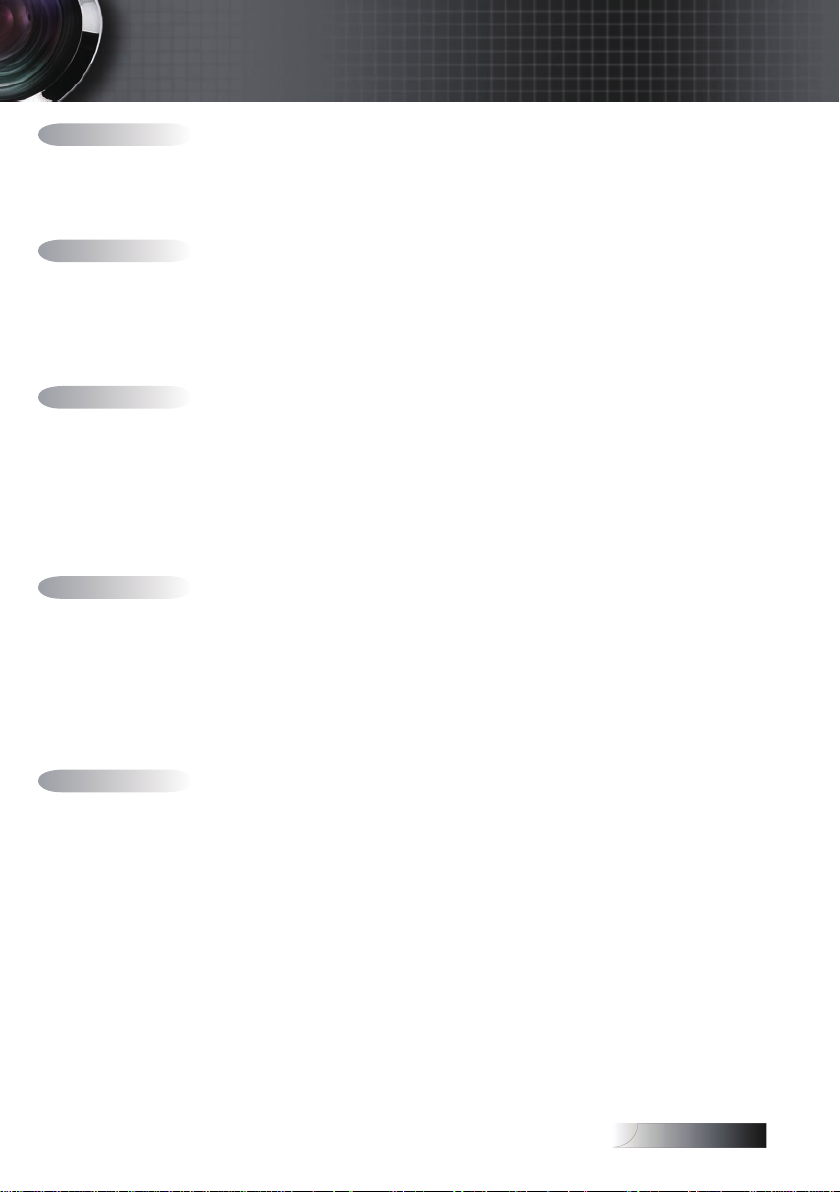
Русский
Содержание
Информация об использовании ................................................................................. 2
Информация о мерах безопасности ......................................................................................2
Пределы допустимых излучений для класса B ....................................................................................................................2
Важное указание по технике безопасности ..........................................................................................................................2
Инструкции по безопасной эксплуатации ..........................................................................4
Предостережения в связи с охраной зрения ........................................................................6
Введение ............................................................................................................................ 7
Характеристики проектора ......................................................................................................7
Обзор упаковки ...........................................................................................................................8
Обзор устройства ........................................................................................................................9
Главный блок ................................................................................................................................................................................ 9
Панель управления ................................................................................................................................................................... 10
Вид сзади ......................................................................................................................................................................................11
Пульт дистанционного управления ..................................................................................................................................... 12
Система ............................................................................................................................ 13
Подсоединение проектора .....................................................................................................13
Подсоедините к компьютеру / ноутбуку............................................................................................................................13
Подсоедините к видеоисточникам .......................................................................................................................................14
Включение/отключение питания проектора ...................................................................15
Включение питания проектора .............................................................................................................................................15
Отключение питания проектора ...........................................................................................................................................16
Предупреждающий индикатор ............................................................................................................................................. 16
Регулировка проецируемого изображения .......................................................................17
Регулировка высоты проектора .............................................................................................................................................17
Регулировка Zoom (Зума)/Focus (Фокуса) .........................................................................................................................18
Органы управления пользователем ......................................................................... 19
Панель управления ..................................................................................................................19
Пульт дистанционного управления ....................................................................................20
Показ на экране экранных меню ..........................................................................................22
Порядок действий .....................................................................................................................................................................22
Структура экранного меню ....................................................................................................................................................23
Изобр ............................................................................................................................................24
ЭКРАН .........................................................................................................................................29
НАСТРОЙКА .............................................................................................................................31
Опции ..........................................................................................................................................39
Приложения ................................................................................................................... 44
Устранение неполадок ............................................................................................................44
Неполадки с изображением ....................................................................................................................................................44
Неисправности типа задержек ...............................................................................................................................................46
Индикация состояния проектора ..........................................................................................................................................47
Неполадки с пультом ДУ .........................................................................................................................................................48
Неполадки со звуком ................................................................................................................................................................48
Замена лампы .............................................................................................................................................................................49
Чистка проектора .....................................................................................................................50
Режимы совместимости ...........................................................................................................51
Потолочная установка .............................................................................................................53
Мировой Офис Optoma ...........................................................................................................54
Сведения о соответствии требованиям законов и мер безопасности ..........................56
Условия эксплуатации .............................................................................................................57
1
Page 2
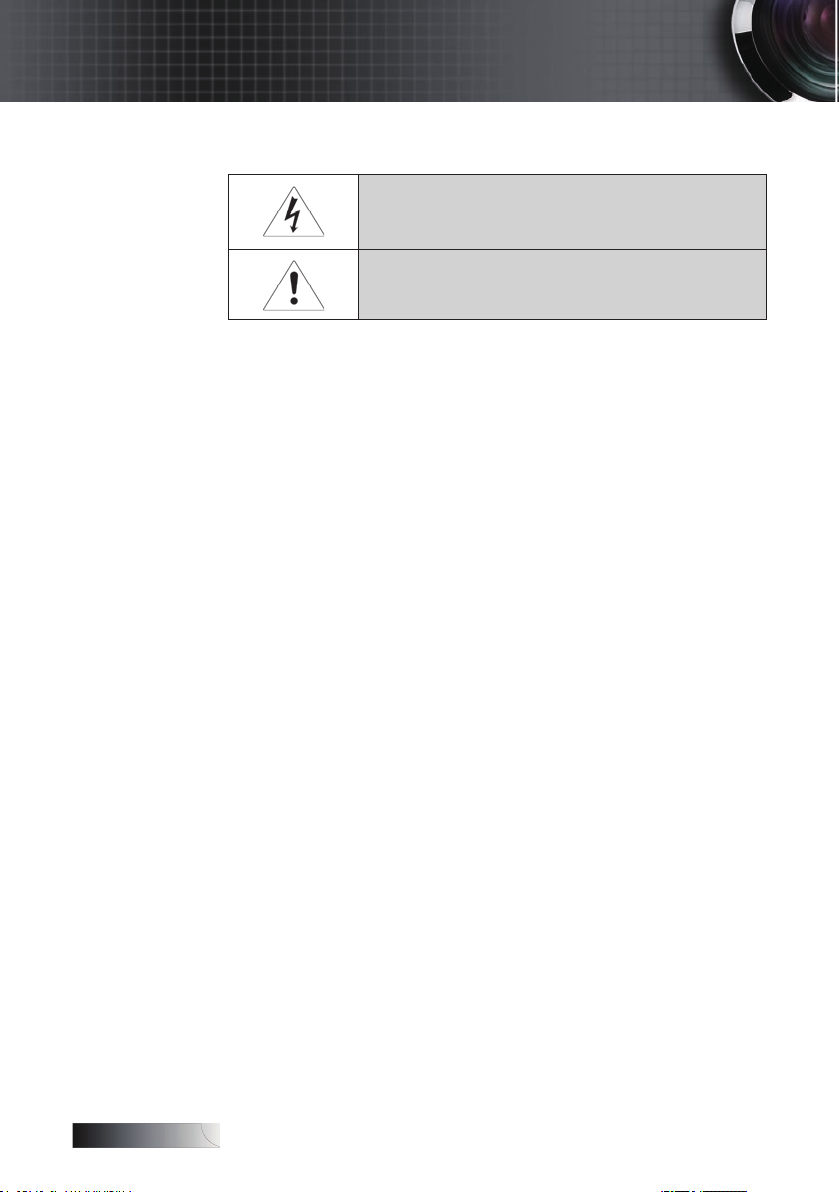
Русский
Информация об использовании
Информация о мерах безопасности
Симво л м олнии в равнобедренно м т реугольнике предна значен
для пре дупреж дения пользователя о налич ии н еизолированног о
“опасного напряжения” внутри корпуса устройства, которое может
иметь величину, достаточную для создания риска электрошока для
персонала.
Знак восклицания в равнобедренном треугольнике предназначен для
предупреждения пользователя о наличии указаний по эксплуатации и
обслуживанию в документации, прилагаемой к оборудованию.
ПРЕДОСТЕРЕЖЕНИЕ: ДЛЯ СНИЖЕНИЯ РИСКА ВОЗГОРАНИЯ ИЛИ
ЭЛЕКТРОШОКА НЕ ПОДВЕРГАЙТЕ ПРОЕКТОР ВОЗДЕЙСТВИЮ ДОЖДЯ
ИЛИ ВЛАГИ. ВНУТРИ КОРПУСА ИМЕЮТСЯ ОПАСНЫЕ ВЫСОКИЕ
ЭЛЕКТРИЧЕСКИЕ НАПРЯЖЕНИЯ. НЕ ВСКРЫВАЙТЕ КОРПУС ПРОЕКТОРА.
ДЛЯ ПРОВЕДЕНИЯ ТЕХНИЧЕСКОГО ОБСЛУЖИВАНИЯ ОБРАТИТЕСЬ К
КВАЛИФИЦИРОВАННЫМ СПЕЦИАЛИСТАМ.
Пределы допустимых излучений для класса B
Данное цифровое устройство класса B отвечает требованиям
Канадского стандарта на оборудование, вызывающее помехи.
Важное указание по технике безопасности
Прочитайте эти указания -перед использованием этого
1.
проектора.
Сохраняйте эти указания -для последующего
2.
использования.
Соблюдайте все указания.
3.
Устанавливайте в соответствии с указаниями’ изготовителя:
4.
Не закрывайте любые вентиляционные отверстия.
A.
Чтобы обеспечить надежную работу проектора и
защитить его от перегрева, размещайте проектор в
таком положении и месте, где не будет нарушена
его нормальная вентиляция. Для примера, не
размещайте проектор на кровати, диване, ковре или
подобной поверхности, где могут быть заблокированы
вентиляционные отверстия. Не размещайте его
внутри закрытой полости, типа книжной полки или
шкафа, где воздух не сможет циркулировать через его
вентиляционные отверстия.
2
Page 3
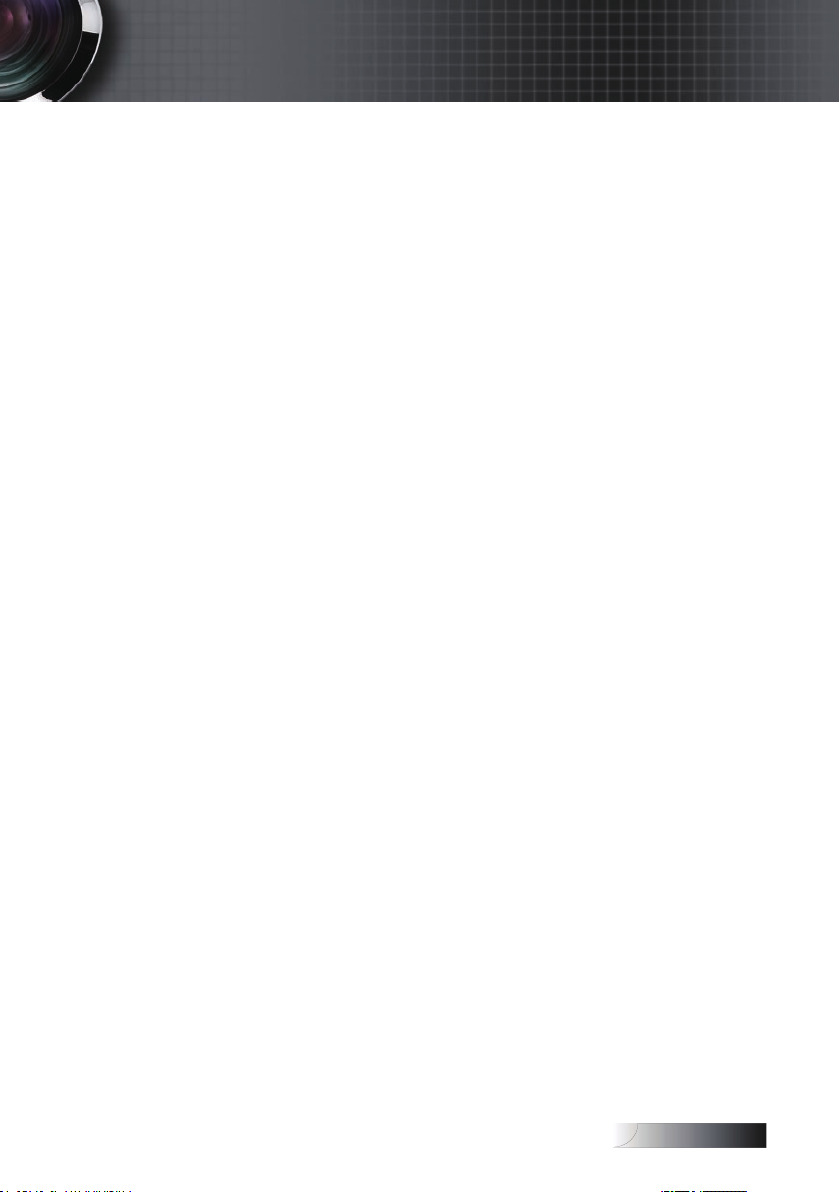
Русский
Информация об использовании
B.
Не используйте этот проектор вблизи воды или влаги.
Для снижения риска возгорания или электрошока не
подвергайте проектор воздействию дождя или влаги.
Не устанавливайте рядом с любыми источниками тепла:
C.
радиаторами, нагревателями, плитами или прочими
устройствами (включая усилители), которые выделяют
тепло.
Очищайте только сухой тканью.
5.
Используйте лишь те приспособления/принадлежности,
6.
которые рекомендованы производителем.
Для проведения технического обслуживания обратитесь
7.
к квалифицированным специалистам. Обслуживание
необходимо, когда проектор имеет любые повреждения,
например:
Поврежден шнур силового питания или вилка.
Внутрь устройства попала жидкость или предметы.
Проектор был подвергнут воздействию дождя или влаги,
не функционирует должным образом или его уронили.
Не пытайтесь самостоятельно обслуживать этот проектор.
Открытие или удаление крышек может подвергнуть вас
воздействию опасных электрических напряжений или
другим опасностям. Позвоните в компанию Optoma для
обнаружения фирменного сервисного центра вблизи вас.
Не допускайте попадания предметов или жидкостей в
8.
проектор, поскольку они могут войти в контакт с точками с
опасным электрическим напряжением или вызвать короткое
замыкание, что способно привести к возгоранию или
электрошоку.
См. надписи на корпусе проектора, указывающие на меры
9.
безопасности.
Проектор должен настраиваться или ремонтироваться
10.
только имеющим соответствующую квалификацию
сервисным персоналом.
3
Page 4
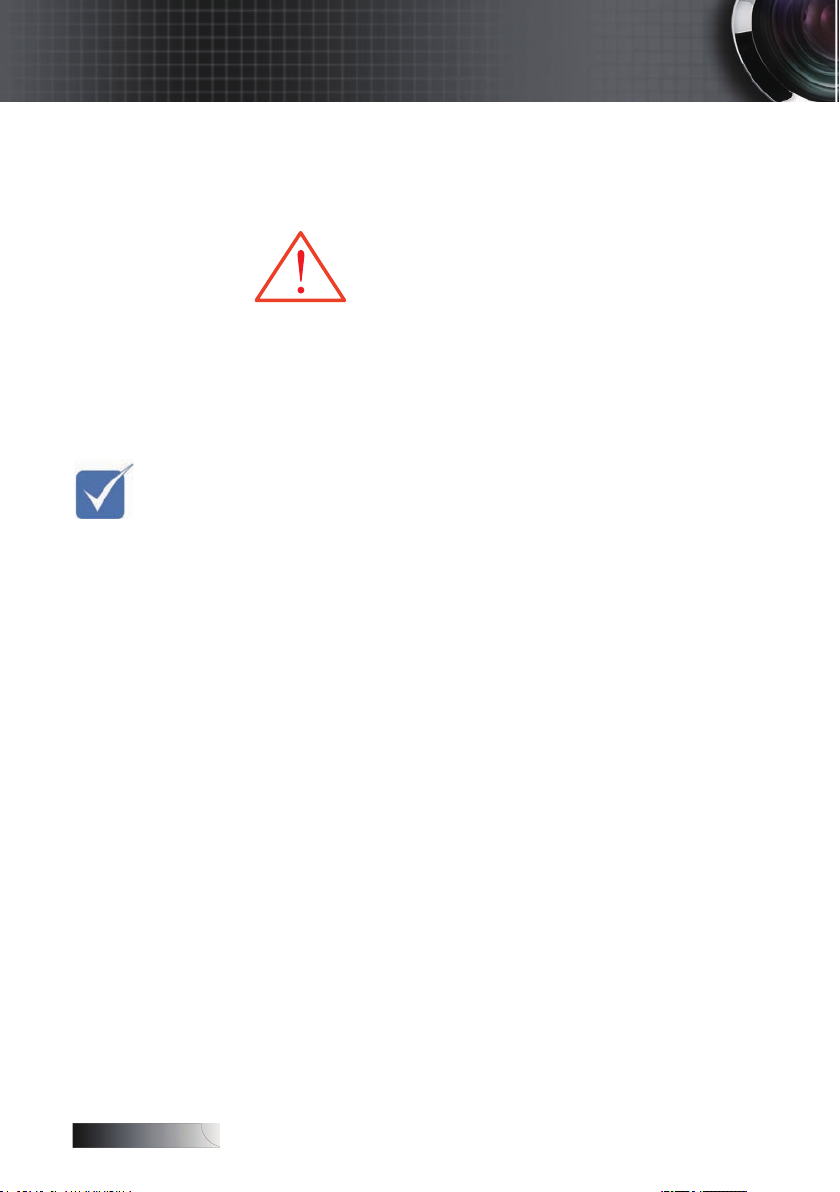
Русский
Примечание:
Информация об использовании
Инструкции по безопасной эксплуатации
Соблюдайте все предупреждения, меры
предосторожности и обслуживайте так,
как рекомендуется в этом руководстве для
пользователя.
▀■ Предостережение - Не заглядывайте в объектив проектора,
когда включена лампа. Яркий свет
может повредить ваши глаза.
Когда подходит
v
к концу срок
работы лампы,
проектор
перестанет
включаться до
тех пор, пока не
будет заменен
модуль лампы.
Чтобы заменить
лампу,
выполняйте
процедуры,
перечисленные
в разделе
"Замена лампы"
на стр. 49.
▀■ Предостережение -
▀■ Предостережение -
▀■ Предостережение -
▀■ Предостережение -
▀■ Предостережение -
▀■ Предостережение -
▀■ Предостережение -
Для снижения риска возгорания или
электрошока не подвергайте проектор
воздействию дождя или влаги.
Не вскрывайте и не разбирайте
проектор, поскольку это может вызвать
электрошок.
Когда заменяется лампа, предоставьте
устройству время для охлаждения и
соблюдайте все указания по замене.
(см. стр. 49).
Этот проектор сам будет оценивать
срок службы лампы. Постарайтесь
заменить лампу при появлении
предостерегающих сообщений.
Используйте функцию “Сброс лампы”
в экранном меню Опции/Настройки
лампы после замены модуля лампы (см.
стр. 43).
При отключении проектора убедитесь
в завершении цикла охлаждения перед
отсоединением питания. Предоставьте
90 секунд для охлаждения проектора.
Не используйте крышку объектива,
когда проектор работает.
4
Page 5
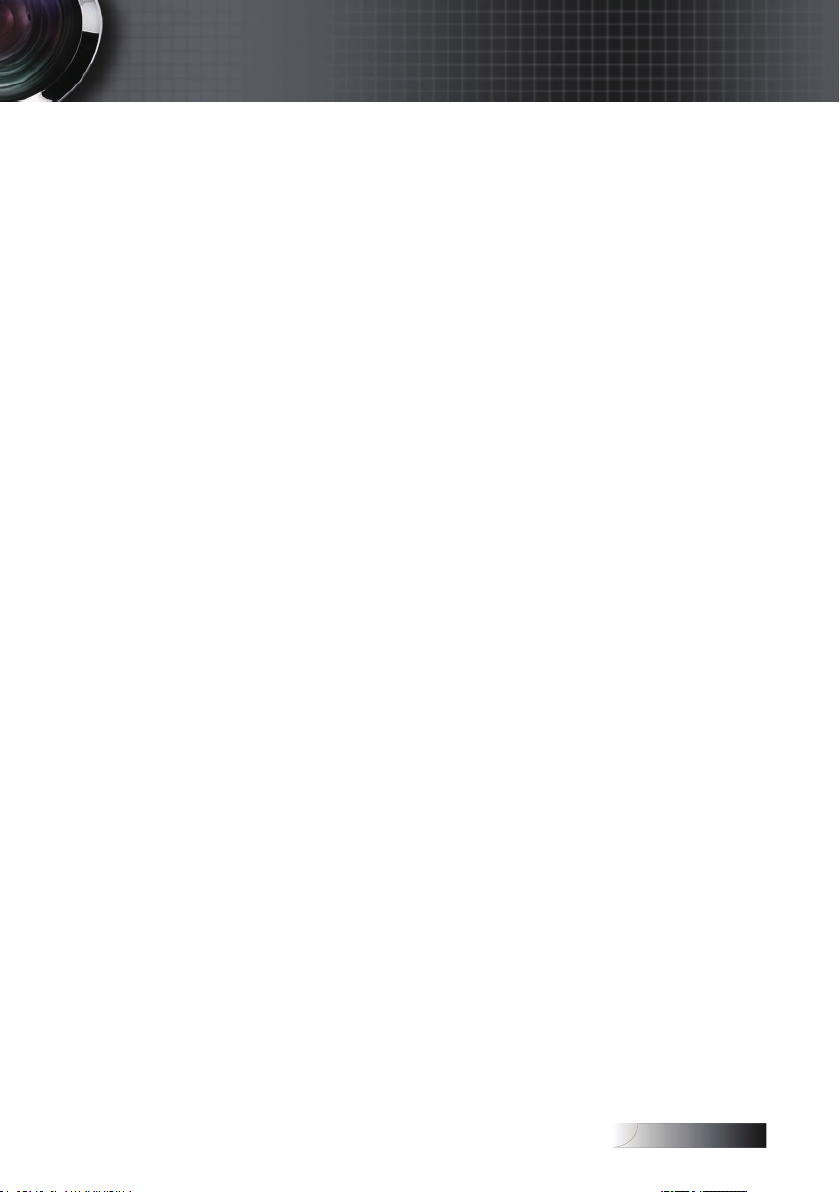
Русский
Информация об использовании
▀■ Предостережение - Когда приближается конец срока
службы лампы, на экране появляется
сообщение “Полезный срок службы
лампы близок к концу”. Обратитесь
к вашему местному торговому
посреднику или в сервисный центр
для срочной замены лампы.
▀■ Предостережение -
Для снижения риска повреждения глаз
не смотрите прямо на лазерный луч
пульта дистанционного управления и
не направляйте лазерный луч на чьилибо глаза. Этот пульт дистанционного
управления снабжен лазером класса II,
излучающим радиацию.
Выполняйте следующее:
Выключайте устройство перед чисткой.
Используйте мягкую ткань, увлажненную мягким
моющим средством для очистки корпуса дисплея.
Отсоединяйте вилку питания от розетки переменного
тока, если устройство не используется в течение
длительного периода времени.
Не делайте следующее:
Не блокируйте вентиляционные прорези и отверстия на
устройстве.
Не используйте абразивные чистящие средства, воск или
растворители для очистки устройства.
Не используйте проектор в следующих условиях:
Если окружающая среда слишком горячая, холодная
−
или влажная. Проверьте, чтобы температура в
помещении была в пределах 5-40°C и относительная
влажность была 10-85% (макс.), без конденсации.
В местах с избытком пыли и грязи.
−
Поблизости любого оборудования, генерирующего
−
сильное магнитное поле.
Под прямыми солнечными лучами.
−
5
Page 6
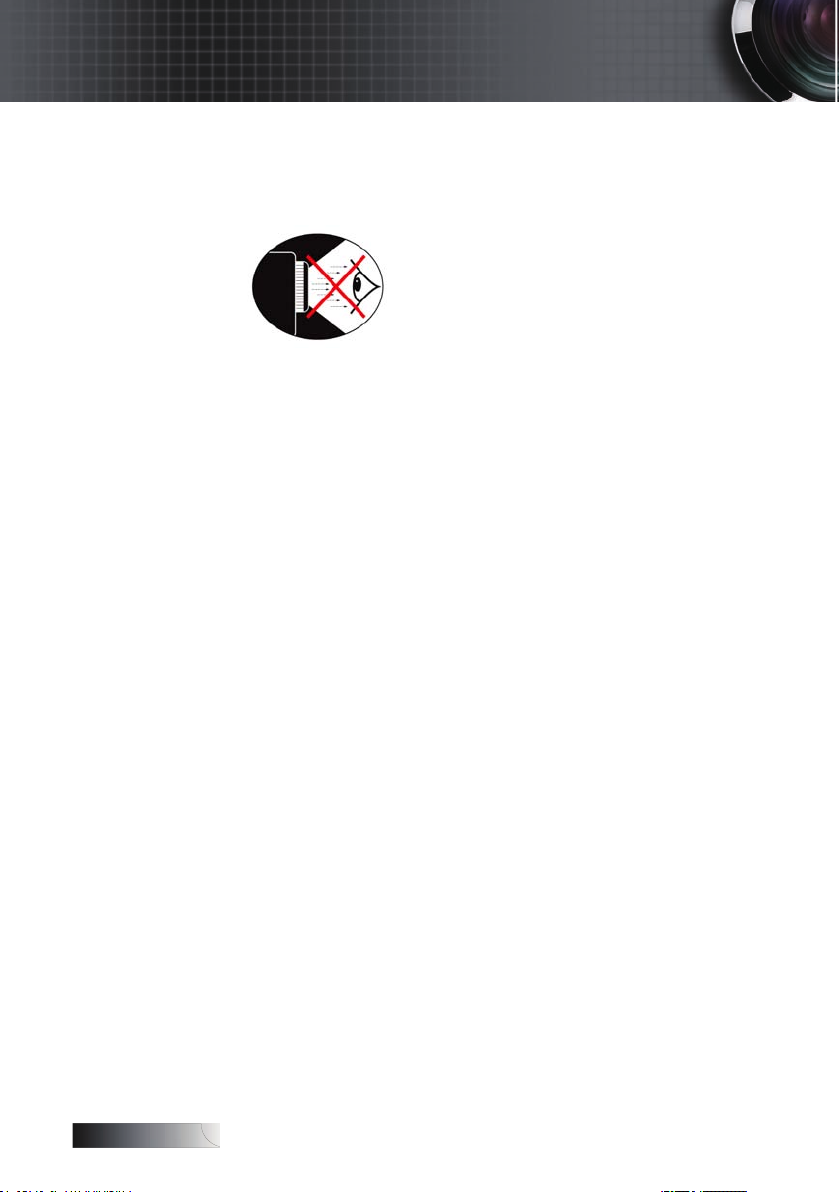
Русский
Информация об использовании
Предостережения в связи с охраной зрения
▀■ В любое время избегайте нахождения под воздействием луча
света от проектора.
оводите до минимума время нахождения под воздействием
▀■ Д
луча. Насколько возможно, держитесь в стороне от луча.
тобы избежать необходимости для докладчика входить в луч,
▀■ Ч
рекомендуется использовать палочку или лазерную указку.
роверьте, чтобы проекторы были размещены вне линии
▀■ П
зрения от экрана до аудитории; это гарантирует то, что когда
докладчики смотрят в сторону аудитории, им не приходилось
бы смотреть на лампу проектора. Наилучший способ для
достижения этого - потолочное крепление проектора, а не
размещение его на полу или на столе.
огда проектор используется в учебной аудитории,
▀■ К
в достаточной мере следите за студентами, когда им
предлагается указывать на что-то на экране.
тобы свести к минимуму потребление энергии лампой,
▀■ Ч
используйте в помещении шторы для уменьшения уровня
освещенности.
6
Page 7
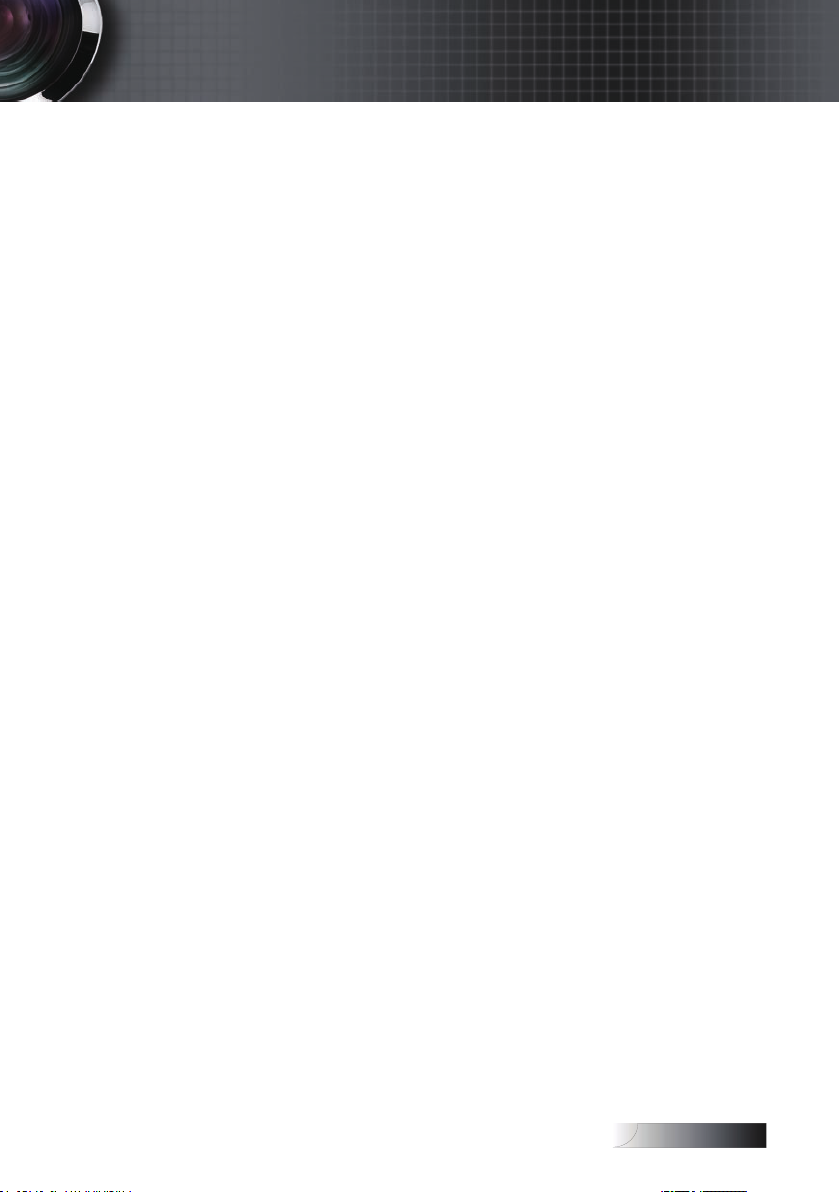
Русский
Введение
Характеристики проектора
Это изделие - однокристалльный DLP®-проектор 0,55”
XGA или 0,65” WXGA. Выдающиеся параметры включают
следующее:
Технология одиночной микросхемы DLP
Texas Instruments
Совместимость с компьютерами:
Apple Macintosh, iMac и стандарты VESA:
UXGA, SXGA+, SXGA, WXGA, WUXGA, XGA, SVGA, VGA
Поддержка видеостандартов:
NTSC, NTSC4.43
PAL/PAL-M/PAL-N/SECAM
Совместим с форматами SDTV и EDTV
HDTV, 720p, 1080i, 1080p
Авто-определение источника с настройками,
установленными пользователем
Полная функциональность ИК пульта дистанционного
управления с лазерной указкой и управления мышью
Дружелюбное к пользователю многоязычное экранное
меню OSD
Продвинутая цифровая коррекция трапецеидального
искажения и высококачественное масштабирование
полноэкранного изображения
Дружелюбная к пользователю панель управления
Один встроенный динамик с 1-ваттным усилителем
Совместим с Macintosh и PC
Совместим с интерфейсом HDMI 1.3
®
компании
7
Page 8
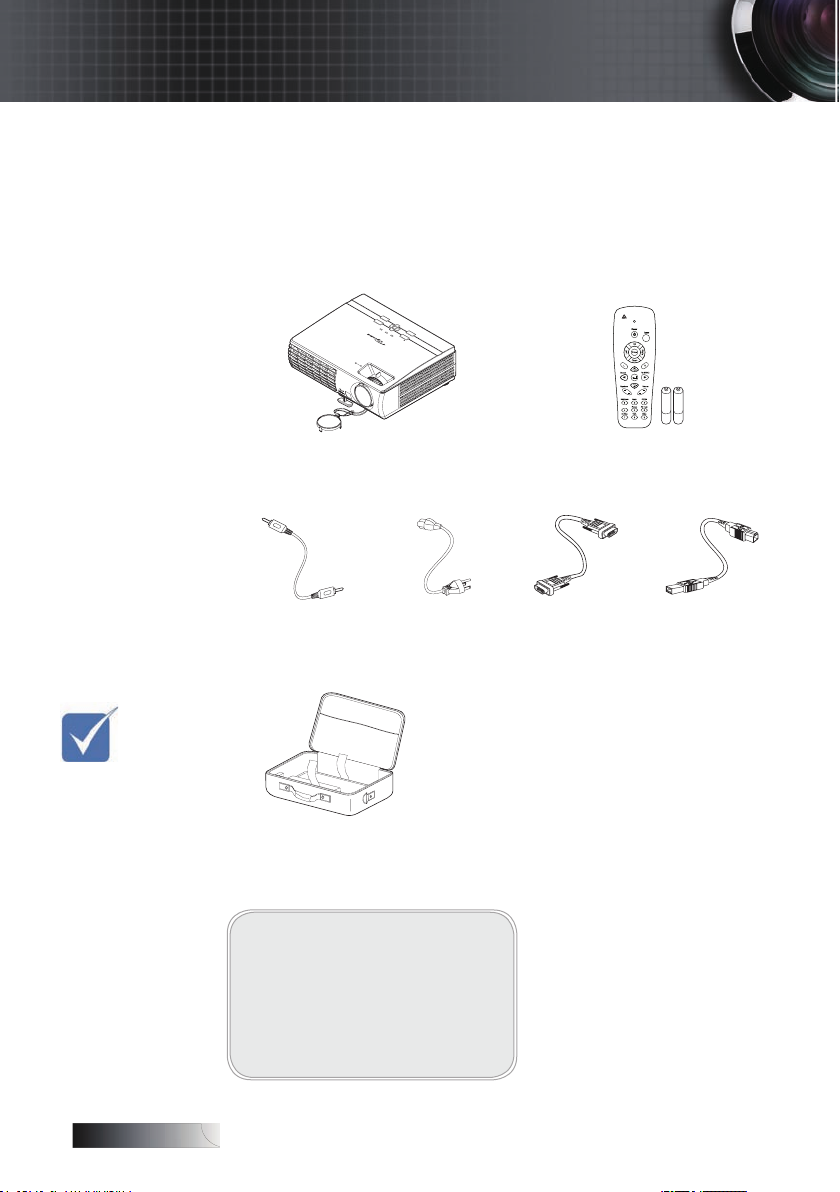
Русский
Focus
Zoom
AV-Mute
Key
stone +
Re-Syn
c
Power
Power Lamp
Tem
p
Enter
Men
u
Keystone -
Source
HDMI
Примечание:
Введение
Обзор упаковки
Этот проектор поставляется вместе со всеми предметами,
показанными ниже. Проверьте, чтобы убедиться в
комплектности поставки. Если что-то отсутствует,
немедленно обратитесь к поставщику.
v
Вследствие
различий
применения в
каждой стране,
для некоторых
регионов могут
поставляться
отличающиеся
принадлежности.
Проектор с крышкой объектива ИК пульт дистанционного
управления
(с 2 батарейками типа AAA)
Кабель
композитного
Шнур
питания 1,8 м
Кабель VGA
1,8 м
Кабель USB
1,8 м
видео (RCA)
Переносной футляр
Документация:
Руководство пользователя
þ
Гарантийная карточка
þ
Карточка быстрого запуска
þ
Карта WEEE
þ
8
Page 9
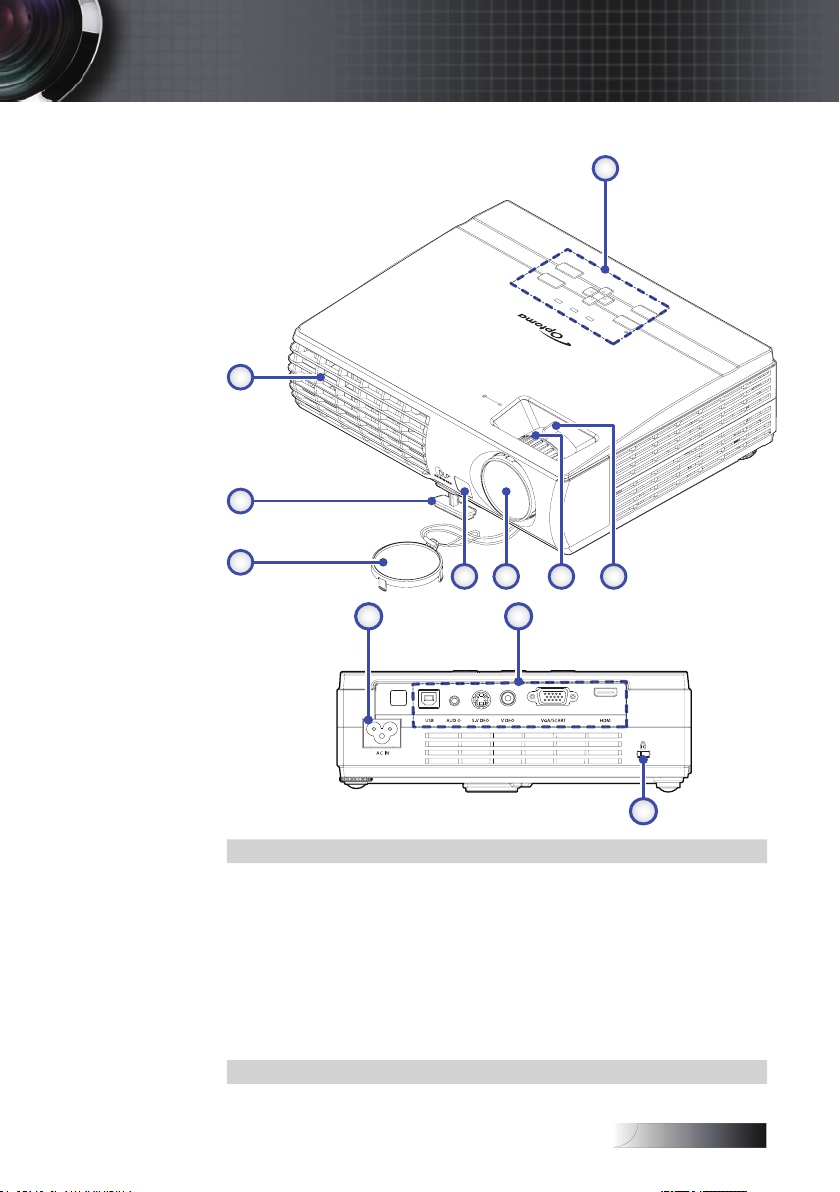
Русский
Обзор устройства
Focus
Zoom
AV-Mute
Keystone +
Re-Sync
Power
Power Lamp
Temp
Enter
Menu
Keystone -
Source
1
234
5
7
6
8
I I I I
9 10
11
Главный блок
Введение
Панель управления
1.
2.
Масштаб
Фокус
3.
Объектив
4.
Передний ИК-приемник
5.
Крышка объектива
6.
Опора с подъемником
7.
Вентиляция
8.
Разъем питания
9.
10.
Соединительные разъемы
11.
Замок безопасности Kensington
®
9
Page 10
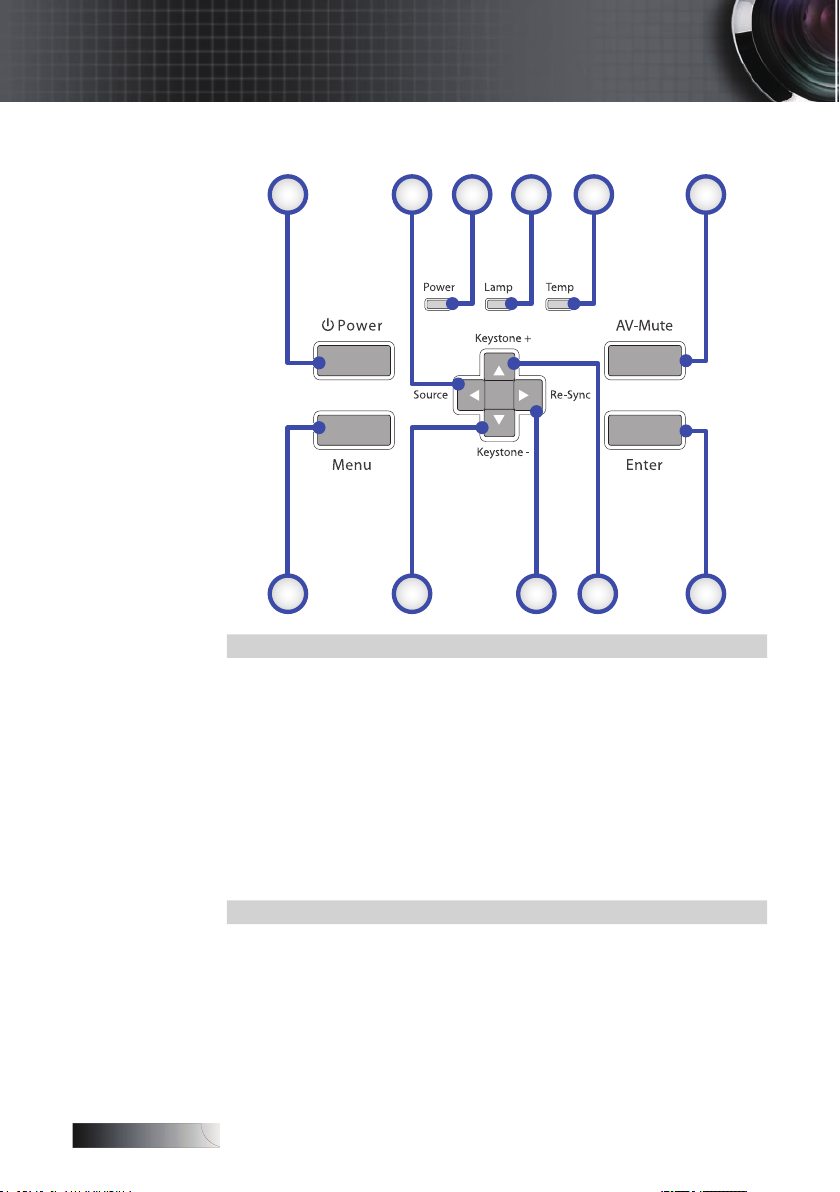
Русский
1 2 3 4 5 6
789
1011
Введение
Панель управления
Питание
1.
◄/Источник
2.
(Влево)
Сид-индикатор Питание
10
3.
Сид-индикатор Лампа
4.
СИД-индикатор Темп
5.
Выкл. AV
6.
Ввод
7.
▲/Трапеция +
8.
(Вверх)
►/Синхр.
9.
(Вправо)
▼/Трапеция -
10.
(Вниз)
Меню
11.
Page 11
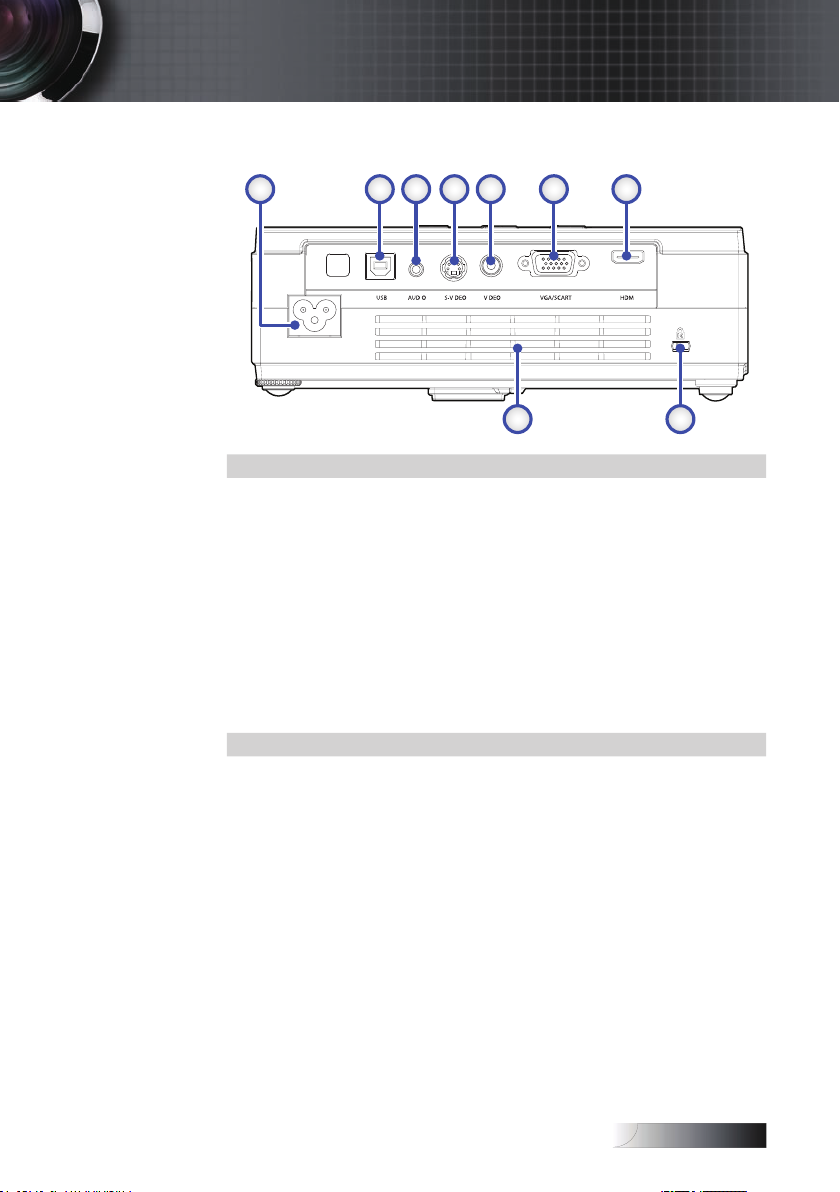
Русский
Вид сзади
AC I N
I I I I
8
1 2 3 4 5 6 7
9
AC IN (Питание)
1.
Разъем USB
2.
Входной разъем звука
3.
Входной разъем S-видео
4.
Входной разъем VIDEO
5.
Входной разъем VGA/SCART
6.
Разъем HDMI
7.
TM
Kensington
8.
Вентиляционное отверстие
9.
Подключение замка
Введение
11
Page 12
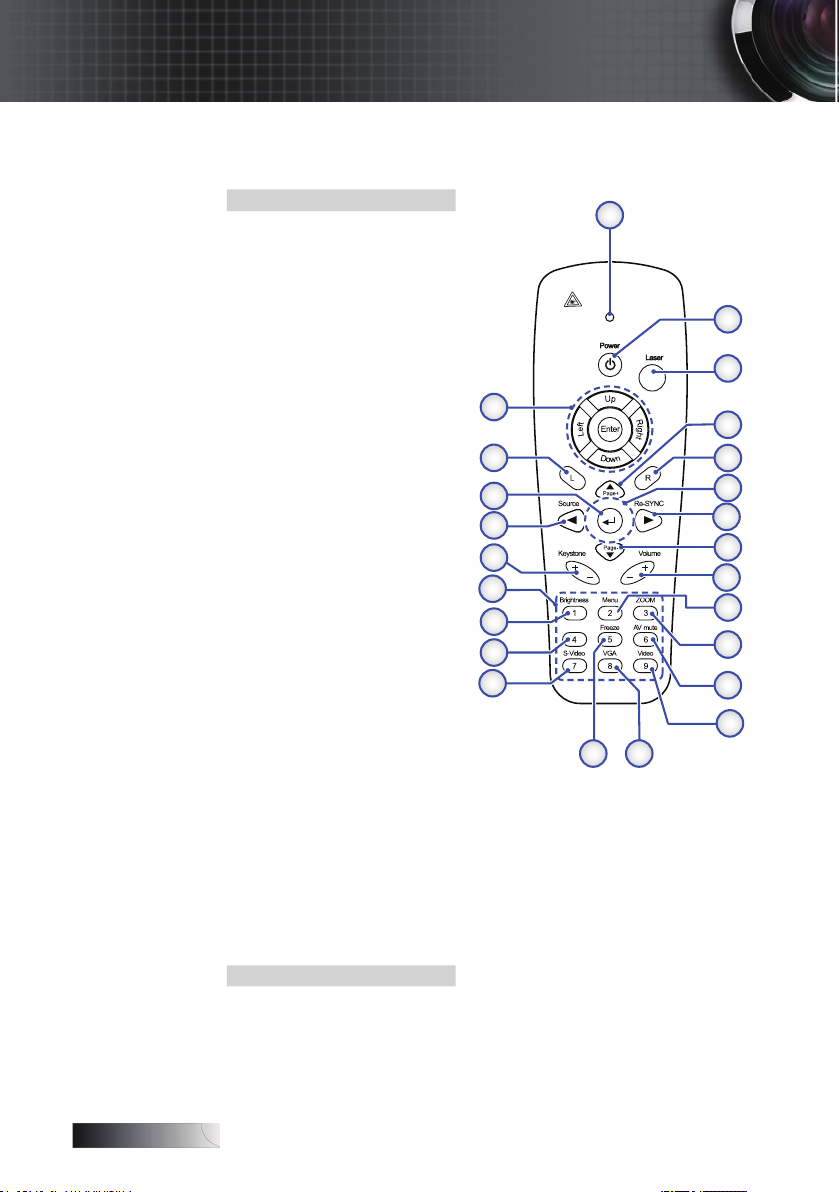
Русский
HDMI
1
3
5
2
4
9
7
23
20
19
1415
24
8
12
11
10
13
16
17
18
21
22
6
Введение
12
Пульт дистанционного управления
СИД-индикатор
1.
Вкл./Выкл. питания
2.
Кнопка Лазер
3.
Стр. вверх
4.
5.
Щелчок правой кнопкой
мыши
6.
Кнопки выбора в
четырех направлениях
Синхр.
7.
Стр. вниз
8.
Громкость +/-
9.
Меню
10.
Масштаб
11.
Выкл. AV
12.
Источник видео
13.
VGA-источник
14.
Стоп-кадр
15.
Источник S-видео
16.
HDMI
17.
Яркость
18.
19.
Цифровые кнопки
(для ввода пароля)
Трапеция +/-
20.
Источник
21.
Ввод
22.
23.
Щелчок левой кнопкой
мыши
Управление ПК/мышью
24.
Page 13
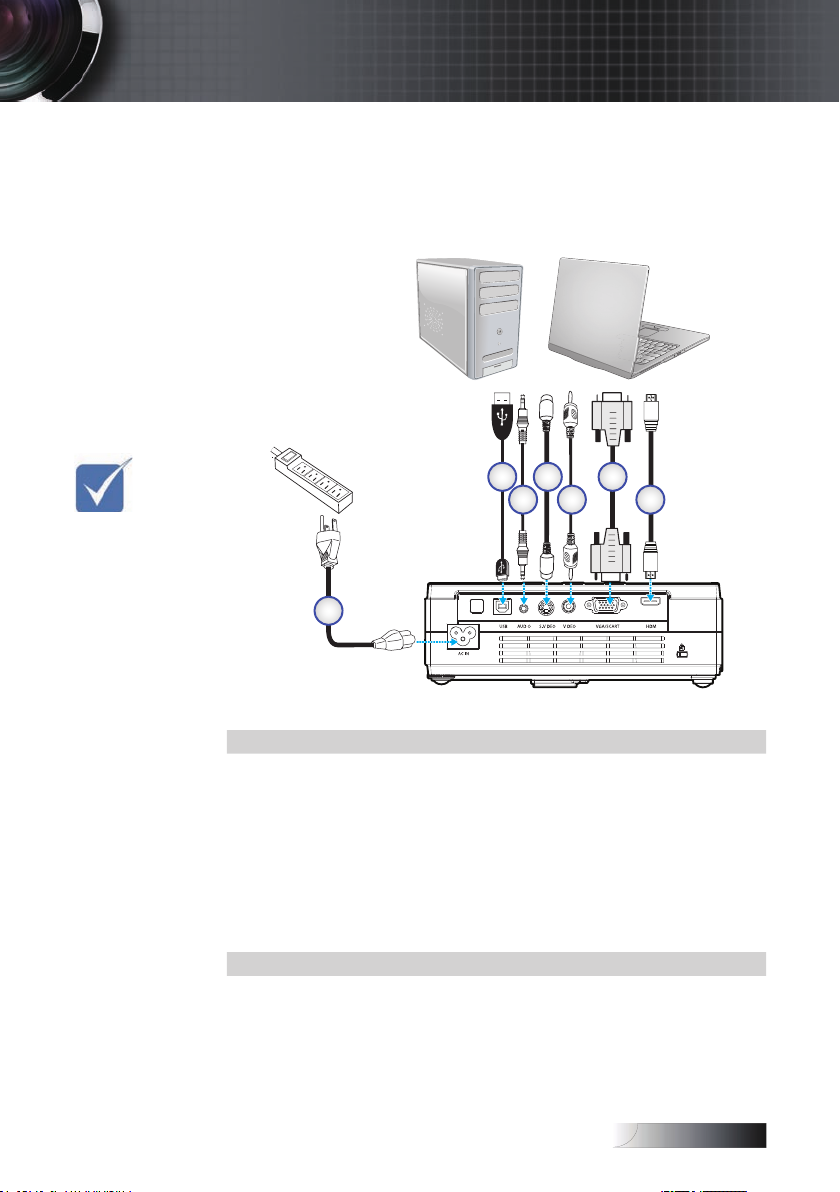
Русский
I I I I
1
4
5
2
3
6
7
v Вследствие
Примечание:
различий
применения в
каждой стране,
для некоторых
регионов могут
поставляться
отличающиеся
принадлежности.
Система
Подсоединение проектора
Подсоедините к компьютеру / ноутбуку
Шнур питания
1.
Кабель USB
2.
Вход звука (Mini Jack)
3.
Кабель S-Video
4.
Кабель Video
5.
Кабель VGA
6.
Кабель HDMI
7.
13
Page 14
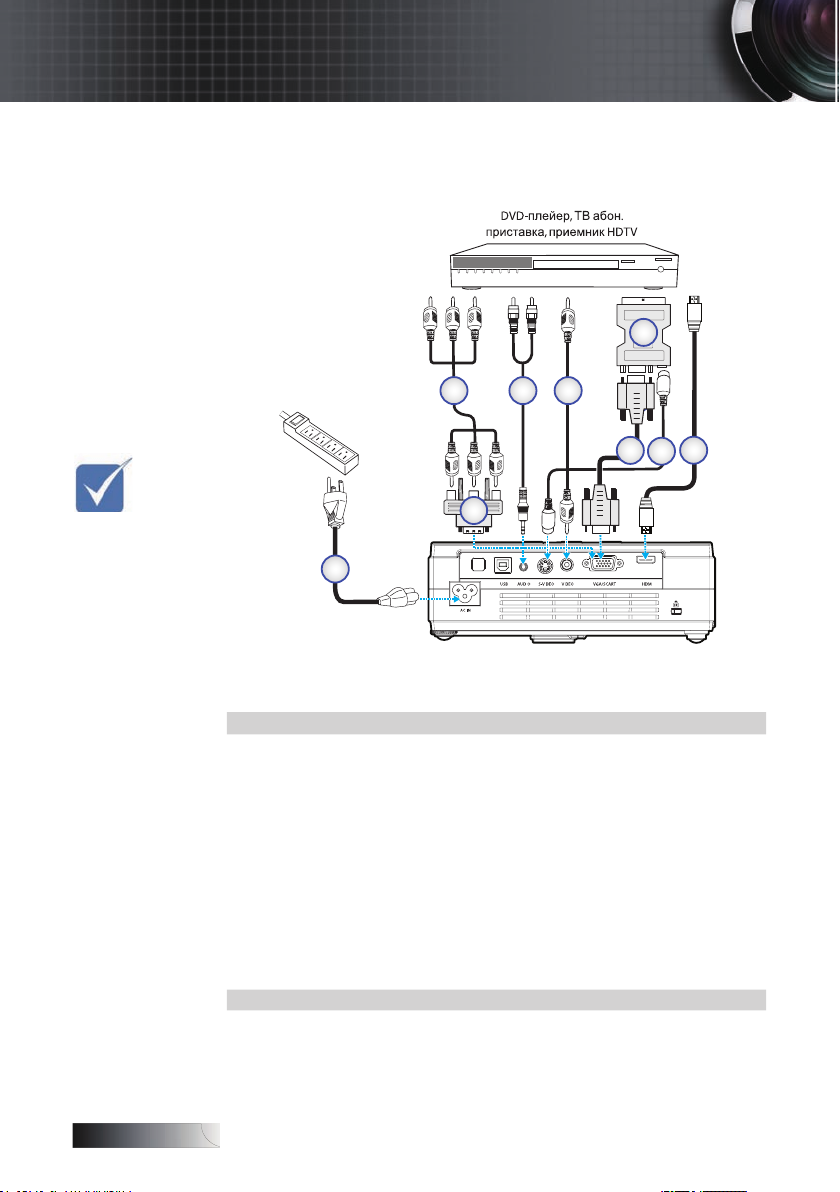
Русский
I I I I
4
4
6
8
2
3
7
5
9
1
Примечание:
Система
v Вследствие
различий
применения в
каждой стране,
для некоторых
регионов могут
поставляться
отличающиеся
принадлежности.
Подсоедините к видеоисточникам
Шнур питания
1.
Кабель компонентного видео (дополнительно)
2.
Переходник «RGB—Component Video» (дополнительно)
3.
Кабель стереосистемы (дополнительно)
4.
Кабель Видеокабель RCA
5.
Адаптер SCART / RGB и S-видео (дополнительно)
6.
Кабель VGA
7.
Кабель S-видео (дополнительно)
8.
Кабель HDMI
9.
14
Page 15
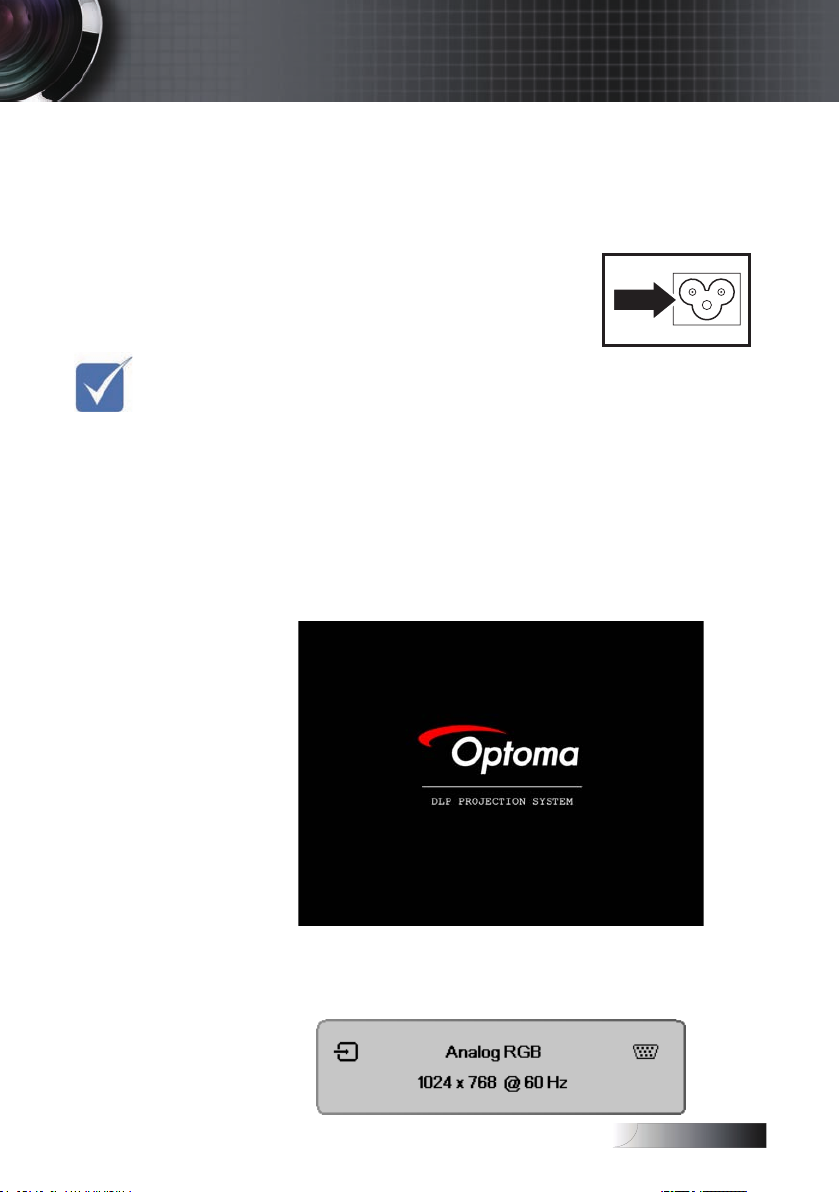
Русский
v Сначала
Примечание:
включите
питание
проектора
и затем
выберите
источники
сигналов.
Система
Включение/отключение питания проектора
Включение питания проектора
Подсоедините к проектору шнур
1.
питания.
Включите подсоединенные устройства.
2.
Убедитесь, что Сид-Индикатор Питание горит (мигает),
3.
затем кнопкой Питание включите проектор.
Проектор отобразит экран-заставку и определит
подключенные устройства. Если подключен ПК, нажмите на
клавиатуре нужную комбинацию клавиш для переключения
видеовывода на проектор. (Комбинация клавиш с кнопкой
Fn, используемая для переключения видеовывода, приведена
в руководстве пользователя ПК).
Если включена защита паролем, обратитесь к разделу
Настройка пароля (блокировка доступа) на стр. 37.
Если подключено несколько видеоустройств, выберите
4.
нужное устройство, нажимая кнопку Источник.
О прямом выборе источников см. стр. 21.
(Устройства DVD и HDTV подключаются через разъем VGA).
15
Page 16
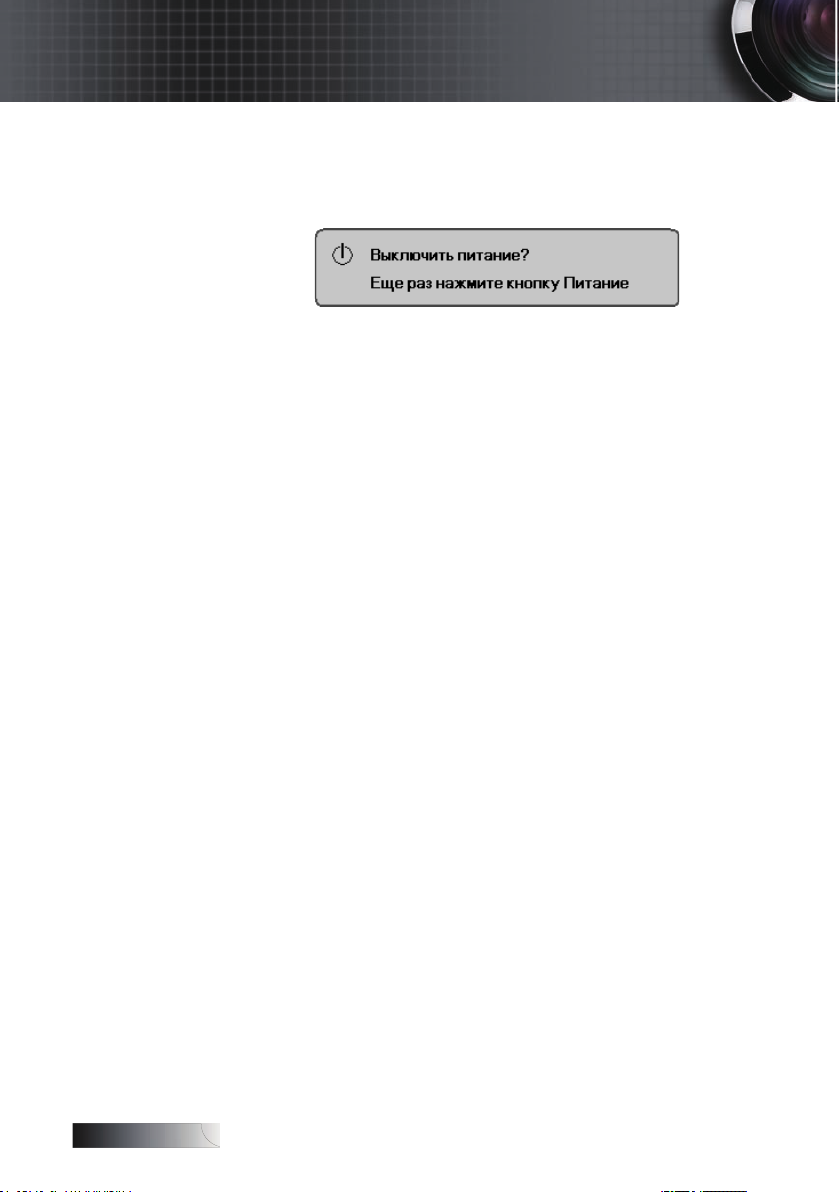
Русский
Система
Отключение питания проектора
1.
Нажмите кнопку ПИТАНИЕ для выключения лампы проектора,
на экране проектора появляется сообщение.
2.
Нажмите кнопку ПИТАНИЕ еще раз для подтверждения, в
противном случае сообщение исчезнет через 15 секунд.
3.
Вентиляторы охлаждения продолжают работать примерно
10 секунд для завершения цикла охлаждения.
(Если Вы хотите снова включить проектор, Вам следует
подождать, пока проектор завершит цикл охлаждения и
перейдет в режим ожидания. При нахождении в режиме
ожидания просто нажмите кнопку
повторного запуска проектора.)
Отключите выключатель сетевого питания. Отсоедините
4.
шнур питания от электрической розетки и проектора.
Не включайте проектор немедленно после процедуры
5.
отключения питания.
ПИТАНИЕ
для
Предупреждающий индикатор
Когда СИД-ИНДИКАТОР ПИТАНИЕ мигает пять раз
красным светом, проектор автоматически отключится.
Обратитесь к местному поставщику или в сервисный центр.
См. стр. 54-55.
Когда СИД-ИНДИКАТОР ТЕМП начинает гореть ровным
оранжевым светом (не мигая), проектор автоматически
отключается. В нормальном состоянии, проектор после
охлаждения можно снова включить. Если проблема не
устраняется, обратитесь к местному поставщику или в наш
сервисный центр. См. стр. 54-55.
При неполадке вентилятора СИД-ИНДИКАТОР ПИТАНИЕ
мигает шесть раз подяд, а СИД-ИНДИКАТОР ЛАМПА
мигает один раз. Обратитесь к местному поставщику или в
наш сервисный центр. См. стр. 54-55.
16
Page 17
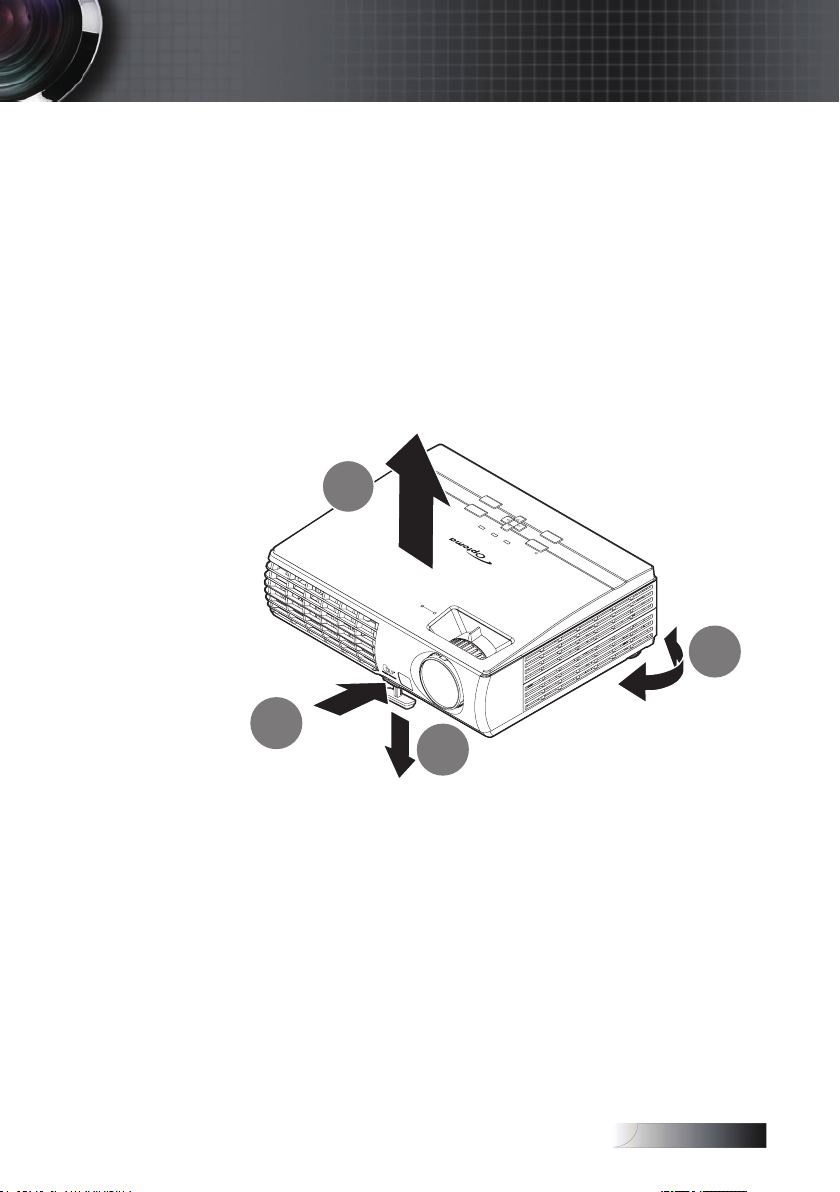
Русский
Focus
Zoom
AV-Mute
Keyst
one +
Re-Syn
c
Power
Power Lamp
Tem
p
Enter
Menu
Keystone -
Source
C
D
B
A
Система
Регулировка проецируемого изображения
Регулировка высоты проектора
При установке проектора соблюдайте следующие правила:
• Устанавливайте проектор на ровной, устойчивой подставке
или столе.
• Располагайте проектор перпендикулярно экрану.
• Убедитесь, что кабели расположены безопасно, и никто не
может о них запнуться.
1.
Для увеличения высоты проектора приподнимите проектор
[A] и нажмите кнопку регулятора высоты [B].
Регулятор высоты выдвинется вниз [C].
Для уменьшения высоты проектора нажмите кнопку
2.
регулятора высоты и надавите на проектор сверху.
Для коррекции наклона изображения поверните регулятор
3.
наклона [D] вправо или влево.
17
Page 18
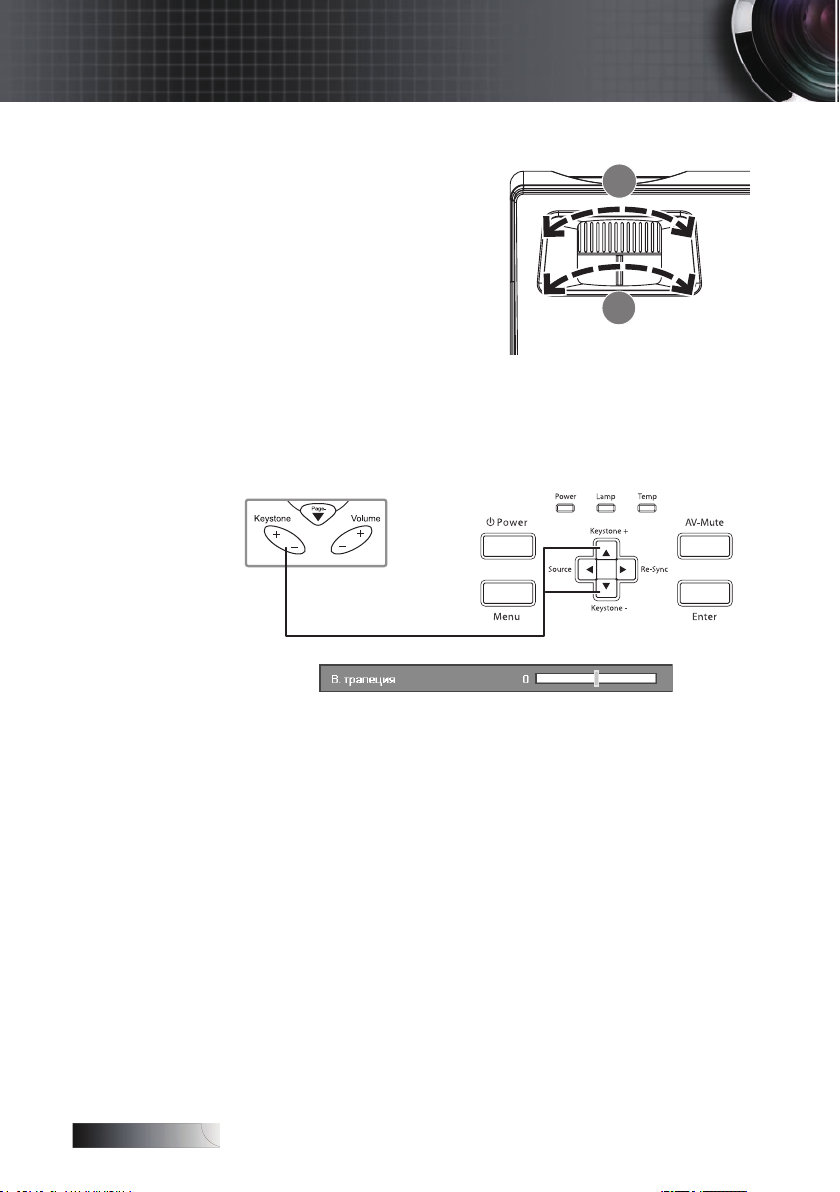
Русский
A
B
Система
Регулировка Zoom (Зума)/Focus (Фокуса)
1.
Регулятор масштаба [B]
(только на проекторе)
используется для
изменения размера
проецируемого
изображения.
2.
Регулятор фокусировки
[A] (только на проекторе)
используется для
изменения резкости
изображения.
Для исправления геометрического искажения изображения
3.
используются кнопки Трапеция. Эти кнопки имеются как
на пульте ДУ, так и на панели управления проектора.
18
Page 19

Русский
Органы управления пользователем
Панель управления
Использование панели управления
Питание
Меню
▲/Трапеция +
(Вверх)
►/Синхр.
(Вправо)
▼/Трапеция (Вниз)
◄/Источник
(Влево)
Выкл. AV Мгновенно отключает / включает звук и видео.
Ввод Подтвердите ваш выбор пункта.
Сид-индикатор
Питание
Сид-индикатор
Лампа
Сид-индикатор
Темп
См. раздел “Вкл./Выкл. питания проектора” на
стр. 15.
Нажмите Меню для запуска на экране экранного
меню (OSD). Чтобы выйти из экранного меню OSD,
снова нажмите Меню.
•
Корректирует трапецеидальность изображения в
положительном направлении.
•Выбор настроек и пунктов экранного меню OSD.
•
Автоматически синхронизирует проектор с
источником входного сигнала.
•Выбор настроек и пунктов экранного меню OSD.
•
Корректирует трапецеидальность изображения в
отрицательном направлении.
•Выбор настроек и пунктов экранного меню OSD.
•
Нажмите
сигнала.
•Выбор настроек и пунктов экранного меню OSD.
Зеленый
Мигает
зеленым
Выкл. Проектор отключен.
Вкл.
Выкл. Лампа в нормальном состоянии.
Вкл. Перегрев системы
Выкл. Нормальное состояние
Источник
Проектор включен и работает
нормально.
Проектор в ждущем режиме/
охлаждается
Лампа не готова — не нажимайте
выключатель питания.
для выбора входного
19
Page 20

Русский
Органы управления пользователем
HDMI
Пульт дистанционного управления
Использование панели управления
Питание
Лазер
Кнопки выбора
в четырех
направлениях
Управление
ПК/мышью
Кнопка левая Щелчок левой кнопкой мыши.
Кнопка правая Щелчок правой кнопкой мыши.
Стр. вверх
Стр. вниз
8
Источник
Синхр.
Трапеция +/-
Громкость +/-
См. раздел “Вкл./Выкл. питания проектора”
на стр. 15.
Направьте пульт дистанционного
управления на проекционный экран,
нажмите и удерживайте эту кнопку для
включения лазерной указки.
Используйте для выбора пунктов
или сделайте уточнения в выбранном пункте.
Управление ПК/мышью может быть
использовано для управления движением
мыши. Функция мыши включается при
использовании кабеля USB для соединения
вашего компьютера и проектора.
Используйте эту кнопку для перехода на
страницу вверх.
Используйте эту кнопку для перехода на
страницу вниз.
Подтвердите ваш выбор пункта.
Нажмите Источник для выбора входного
сигнала.
Автоматически синхронизирует проектор с
источником входного сигнала.
Корректирует искажения изображения,
вызванные наклоном проектора. (
градусов)
Увеличивает/уменьшает уровень громкости.
±30
20
Page 21

Русский
Органы управления пользователем
HDMI
Использование пульта дистанционного управления
Яркость Регулировка яркости изображения.
Нажмите Меню для запуска на экране
Меню
Масштаб
HDMI
Стоп-кадр
Выкл. AV Мгновенно отключает звук и видео.
S-видео
Выбор источника
VGA
Видео
экранного меню (OSD) menu. Чтобы
выйти из экранного меню OSD, снова
нажмите Меню.
Нажмите +/- для изменения масштаба
изображения.
Кнопкой HDMI выберите источник
HDMI.
Нажмите Стоп-кадр чтобы остановить
изображение на экране.
Нажмите S-Видео для выбора источника
S-видео.
Кнопкой VGA выберите вход сигнала:
VGA-IN.
Нажмите Видео для выбора источника
композитного видео.
21
Page 22

Русский
Главное меню
Субменю
Настройка
Органы управления пользователем
Показ на экране экранных меню
Проектор снабжен многоязычными экранными меню,
позволяющими выполнять регулировки изображения и
изменять различные настройки. Проектор автоматически
определит источник.
Порядок действий
Чтобы открыть экранное меню OSD, нажмите кнопку Меню
1.
на пульте дистанционного управления или на клавиатуре
проектора.
Когда появляется экранное меню OSD, используйте кнопки
2.
для выбора любого из пунктов в главном меню.
Выполнив выбор на избранной странице, нажмите кнопку
или Ввод для входа в субменю.
Используйте клавиши для выбора желаемого пункта и
3.
выполняйте настройки кнопкой .
Выберите следующий пункт, подлежащий настройке в
4.
субменю, и выполняйте настройку, как описано выше.
Нажмите кнопку Ввод для подтверждения, и экран
5.
вернется к главному меню.
Чтобы выйти, снова нажмите кнопку Меню. Экранное
6.
меню OSD закроется, и проектор автоматически сохранит
новые настройки.
22
Page 23

Русский
Органы управления пользователем
Структура экранного меню
Изобр
Изобр | Настройки цвета
Изобр | доп наст
ЭКРАН
Уст.
Режим
Яркость
Контраст
Резкость
Насыщенность цвета
Оттенок
Настройки цвета
доп наст
Яркость красного
Яркость зеленого
Яркость синего
Контраст красного
Контраст зеленого
Контраст синего
Желтый цвет
Бирюзовый
Пурпурный
Сброс
Выход
БриллиантовыйЦвет
Гамма
Цвет. темп.
Цвет. простр.
Источники
Деинтерлейс
Выход
Формат
Оверскан
Масштаб
Верт. сдвиг изобр.
Верт.сдвиг (16:9)
В.трапеция
Язык
Проекция
Расположение меню
Сигнал
Безопасность
Громк.
Приглушить
доп наст Заставка/Запись заставки/Close Caption/Выход
Презентация/Ярко/Кино/sRGB/Польз.1/Польз.2
Фильм/Видео/Графика/ПК
Холодный/Средний/Теплый
АВТО/RGB/YUV
VGA/S-Video/Video/HDMI/Выход
Выкл./Вкл.
4:3/16:9-I/16:9-II/Стандартный/Авто - для серии XGA
4:3/16:9/16:10/Стандартный/Авто - для серии WXGA
English/Deutsch/Français/Italiano/Español/Português/
Polski/Nederlands/Svenska/Norsk/Dansk/Suomi/
繁體中文
Ελληνικά/
Magyar/Čeština/
/
简体中文/日本語
/
/Türkçe/Выход
ไทย
/한국어/Русский/
Уст. | СИГНАЛ
Уст. | ЗАЩИТА
ОПЦИИ
ОПЦИИ | доп наст
ОПЦИИ | Параметры лампы
Частота
Фаза
Гор.полож.
Верт.полож.
Выход
Таймер безопасности
Изменить пароль
Настройки защиты
Выход
Блок. Источника
Усил. Вент.
Убрать информ.
Блок.кнопок
Цвет фона
доп наст
Параметры лампы
Сброс
Прямое вкл.
Авто выкл. (мин)
Спящий реж. (мин)
Выход
Счетчик лампы
Напоминание лампы
Яркий режим
Сброс лампы
Выход
Месяц/День/Час/Выход
Нет/Да
Выкл./Вкл.
Выкл./Вкл.
Выкл./Вкл.
Выкл./Вкл.
Синий/Черный/Красный/ Зеленый/Белый
Выкл./Вкл.
Выкл./Вкл.
Выкл./Вкл.
Норм./Яркий
Нет/Да
23
Page 24

Русский
Органы управления пользователем
Изобр
Режим
Для оптимизации разных типов изображений используется
ряд стандартных режимов с заранее заданными
“заводскими” настройками.
Представление: хороший цвет и яркость с входа ПК.
Яркость: максимум яркости с входа ПК.
Кинофильм: для домашнего кинотеатра.
sRGB: стандартная точная цветопередача.
Пользователь1: Собственные настройки пользователя.
Пользователь2: Собственные настройки пользователя.
Первоначальные настройки по умолчанию для
этого режима используются из режима Кино. Любые
последующие настройки пользователя в Польз.1/2 будут
сохранены в этом режиме для использования в будущем.
Яркость
Регулировка яркости изображения.
Нажмите , чтобы сделать изображение темнее.
Нажмите , чтобы сделать изображение светлее.
Контраст
Регулятор контрастности позволяет отрегулировать степень
различия между самыми светлыми и самыми темными
участками изображения. Регулировка контрастности изменяет
уровни белого и черного цветов проецируемого изображения.
Нажмите , чтобы уменьшить контраст.
Нажмите , чтобы увеличить контраст.
24
Page 25

Русский
Органы управления пользователем
Изобр
Резкость
Регулирует четкость изображения.
Нажмите , чтобы уменьшить четкость.
Нажмите , чтобы увеличить четкость.
Насыщенность цвета
Регулирует цветопередачу видеоизображения от чернобелого до полнонасыщенного цветного.
Нажмите для уменьшения степени насыщения в
изображении.
Нажмите для увеличения степени насыщения в
изображении.
Оттенок
Настройка баланса красного и зеленого цветов.
Нажмите для увеличения доли зеленого в
изображении.
Нажмите для увеличения доли красного в
изображении.
Настройки цвета
Войдите в меню Настройка цвета. Выберите пункт Усиление
красного/зеленого/синего для настроек яркости и Bias
(Смещение) для настроек контраста для всего изображения.
Также могут быть выполнены индивидуальные настройки
для голубого, пурпурного, желтого цветов. Дополнительные
сведения приведены на стр. и 26.
доп наст
Войдите в меню Дополнительно. Выберите опции
дополнительного меню: Пик белого, Гамма, Темп. цвета,
Цветовое пространство, Входной источник, Чередование
развертки, и Exit. См. раздел на стр и 27.
25
Page 26

Русский
Органы управления пользователем
Изобр | Настройки цвета
Усиление
Настройка яркости цвета для следующих цветов:
Красный—увеличить или уменьшить значение усиления
для красного.
Зеленый—увеличить или уменьшить значение усиления
для зеленого.
Синий—увеличить или уменьшить значение усиления
для синего.
Контраст
Настройка контраста цвета для следующих цветов:
Красный—увеличить или уменьшить значение контраста
для красного.
Зеленый—увеличить или уменьшить значение контраста
для зеленого.
Синий—увеличить или уменьшить значение контраста
для синего.
Цвет
Настройка уровня цвета для следующих цветов:
Желтый—увеличить или уменьшить значение цвета для
желтого.
Голубой—увеличить или уменьшить значение цвета для
голубого.
Пурпурный—увеличить или уменьшить значение цвета
для пурпурного.
Сброс
Вернуть все Настройки цвета к заводским значениям по
умолчанию.
26
Page 27

Русский
Органы управления пользователем
Изобр | доп наст
БриллиантовыйЦвет
Эта регулируемая функция использует новый алгоритм обработки цвета
и расширения возможностей системы для получения более ярких, живых,
эффектных изображений. Диапазон: от “0” до “10”. Если Вы предпочитаете
более насыщенные цвета, выбирайте ближе к максимальной настройке.
Для более мягкого и естественного изображения, выбирайте ближе к
минимальной настройке.
Гамма
Настройка позволяет выбрать таблицу гамма-коррекции,
оптимизированную для достижения наилучшего качества
изображения для конкретного источника видеосигнала.
Фильм—для домашнего кинотеатра.
Видео—для видео или ТВ-источника.
Графич.—для источника изображения.
ПК—для ПК или компьютерного источника.
Цвет.темп.
Регулировка цветовой температуры. При выборе значения
“Холодный” изображение приобретает более холодный оттенок.
При выборе значения “Теплый” изображение приобретает более
теплый оттенок.
Цветовой профиль
Выбор подходящего режима матрицы цветов: АВТО, RGB, YUV.
Источники
Войдите в субменю Входного источника. Выберите источники для
сканирования при запуске. См. раздел 28 на стр.
Деинтерлейс
Нажмите на курсор или кнопкудля выбора другого режима
Чередования развертки. Эта функция преобразует изображение
с чрезстрочной разверткой в изображение с прогрессивной
разверткой.
Вкл.: Автоматически включает режим Чередования развертки и
режим Фильма.
Выкл.: Переключает режим Чередования развертки на режим
видео для источника видео или ТВ-источника.
27
Page 28

Русский
Органы управления пользователем
Примечание:
Изобр | доп наст | Источники
Источники
Используется для включения/выключения входных
v Если все
источники
отменены,
проектор
не сможет
показывать
никаких
изображений.
Всегда
оставляйте
хотя бы один
выбранный
источник.
сигналов (источников). Нажмите или в очередном
меню, как показано ниже, и затем используйте или для
выбора. Нажмите
не будет просматривать входы, выбор которых отменен.
Ввод
для завершения выбора. Проектор
28
Page 29

Русский
Входной сигнал
Формат 4:3
Вид экрана
Формат 16:9-I/16:9
Формат 16:9-II/16:10
Стандартный
или
или
Органы управления пользователем
ЭКРАН
Формат
Используйте эту функцию для выбора желаемого вами
соотношения размеров.
4:3: Этот формат предназначен для входных источников
4x3, неподходящих для широкоэкранного ТВ.
16:9 I (серия XGA) / 16:9 (серия WXGA): Этот формат
предназначен для входных источников вида 16x9, типа
HDTV и DVD, подходящих для широкоэкранного ТВ.
16:9 II (серия XGA) / 16:10 (серия WXGA): Нестандартный
широкоэкранный формат показа проектором. Часть
исходного изображения, которая будет срезана, если
соотношение размеров изображения меньше, чем 1,67:1.
Стандартный: Соответствует разрешению входного
сигнала – Формат кадра не изменяется.
Авто: автоматически выбирает соответствующий формат.
29
Page 30

Русский
Органы управления пользователем
ЭКРАН
Оверскан
Функция оверскана удаляет помехи в видеоизображении.
Примените оверскан к изображению, чтобы удалить
помехи, обусловленные кодированием видео по краю
источника видео.
Масштаб
Нажмите для уменьшения размеров изображения.
Нажмите для увеличения изображения на
проекционном экране.
В. сдвиг изобр
Сдвигает положение проецируемого изображения по
горизонтали.
Нажмите для перемещения изображения влево на
проекционном экране.
Нажмите для перемещения изображения вправо на
проекционном экране.
Верт.сдвиг(16:9)
Сдвигает положение проецируемого изображения по
вертикали (только в формате 16:9).
Нажмите для перемещения изображения вверх на
проекционном экране.
Нажмите для перемещения изображения вниз на
проекционном экране.
В. трапеция
Устранение вертикального сужения изображения (при
установке проектора под углом к экрану) кнопками и .
30
Page 31

Русский
Органы управления пользователем
НАСТРОЙКА
Язык
Войдите в меню Языка. Выберите многоязычное экранное
меню OSD. См. раздел 33 на стр.
Проекция
Выберите метод проекции:
Передний настольный
Заводская настройка по умолчанию.
Задний настольный
Когда Вы выбираете эту функцию, проектор
переворачивает изображение так, что Вы можете
проецировать сзади прозрачного экрана.
Передний потолочный
Когда Вы выбираете эту функцию, проектор
переворачивает изображение вверх ногами для
проекции при потолочном креплении.
Задний потолочный
Когда Вы выбираете эту функцию, проектор
переворачивает и, в то же время, поворачивает
изображение вверх ногами. Вы можете проецировать
сзади прозрачного экрана при потолочном креплении
проектора.
Положение меню
Выберите размещение меню на экране дисплея.
31
Page 32

Русский
Органы управления пользователем
НАСТРОЙКА
Сигнал
Войдите в меню Сигнал. Настройте свойства сигнала для
проектора.
См. раздел 34 на стр.
Безопасность
Войдите в меню Защиты. Доступ к параметрам защиты
проектора.
См. раздел 35 на стр.
Приглушить
Включает или оттключает звук.
Выкл.—выключение динамика.
Вкл.—включение динамика.
Громк.
Кнопкой ◄ уменьшите громкость.
Кнопкой ► увеличьте громкость.
доп наст
Войдите в меню Дополнительно. Выберите картинку на
экране в течение запуска. См. раздел 38 на стр.
32
Page 33

Русский
Органы управления пользователем
НАСТРОЙКА | Язык
Язык
Выберите многоязычное экранное меню OSD. Кнопкой
ВВОД
Вправо (
(
) войдите в субменю и кнопками Влево (
) выберите нужный язык.
)/
33
Page 34

Русский
Органы управления пользователем
НАСТРОЙКА | Сигнал
Частота
Измените частоту данных дисплея для согласования с
частотой графической карты вашего компьютера. Если
появляется вертикальная мерцающая полоса, для настройки
используйте эту функцию.
Фаза
Функция Фаза синхронизирует согласование сигнала
дисплея с графической картой. Если Вы видите
неустойчивое или мерцающее изображение, используйте
эту функцию для его коррекции.
Гор. полож.
Нажмите для перемещения изображения влево.
Нажмите
Верт. полож.
Нажмите для перемещения изображения вниз.
Нажмите для перемещения изображения вверх.
34
ля перемещения изображения вправо.
д
Page 35

Русский
Органы управления пользователем
Примечание:
НАСТРОЙКА | Безопасность
Таймер безоп.
Войдите в субменю Таймер защиты.
v Для доступа к
Настройке /
Защите пароль
не требуется, за
исключением
случая, когда
включены
Таймер защиты
или Настройка
защиты.
Введите месяцы, дни и часы, когда проектор может быть
использован без ввода пароля. Выход в меню Настройка
активизирует Таймер защиты.
Будучи однажды активизированным, проектор требует
вводить пароль в указанные даты и моменты времени для
разрешения включить питание и получить доступ к меню
защиты.
Если проектор используется и Таймер защиты активен,
перед запросом пароля в течение 60 секунд появляется
следующий экран.
35
Page 36

Русский
Органы управления пользователем
Примечание:
Примечание:
НАСТРОЙКА | Безопасность
v Примечание:
Если три раза
будет введен
неверный
пароль, по
истечении
10 секунд
проектор
автоматически
отключится.
v Если новые
пароли
неверны,
вновь
появится окно
пароля.
Изменить пароль
Используйте это субменю для изменения защитного пароля
для проектора.
Выберите Изменить пароль из субменю Защиты.
1.
Появляется диалоговое окно Подтвердить изменение
пароля.
Выберите Да.
2.
По умолчанию установлен пароль: <1> <2> <3> <4> <5>.
3.
Появляется экран второго пароля.
Для проверки введите новый пароль дважды.
4.
36
Page 37

Русский
Органы управления пользователем
НАСТРОЙКА | Безопасность
Настр. безоп.
Включить или отключить защитный пароль.
Включен—текущий пароль нужен для включения
питания проектора и доступа к меню Защиты.
Отключен—пароль не нужен для любого действия.
Когда защита включена, появляется следующий экран при
запуске и перед разрешением доступа к меню Защиты:
37
Page 38

Русский
Органы управления пользователем
Примечание:
v Лишь один
пусковой экран
может быть
сохранен. При
заполнении
памяти 1,5Мб
последующие
снимки
записываются
поверх ранее
сделанных
файлов.
НАСТРОЙКА |
доп наст
Заставка
Выберите экран, появляющийся в течение запуска.
Optoma—предлагаемый по умолчанию пусковой экран.
Пользователь—пользовательский пусковой экран с
использованием функции Записи заставки.
Запись заставки
Записать показываемый экран для использования в качестве
пускового экрана.
Показ желаемого экрана на проекторе.
1.
Выберите Запись заставки из меню Дополнительно.
2.
Появляется экран подтверждения.
Выберите OK. Происходит запись заставки.
3.
Вслед за этим показывается записанный экран.
Записанный экран сохраняется под именем Пользователь
в меню Заставки.
Close Caption
Выберите экран для показа closed captioning.
Выкл.—значение по умолчанию.
Вкл.—показ субтитров (если имеются).
38
Page 39

Русский
Органы управления пользователем
Опции
Блок. Источника
Заблокируйте текущий источник в качестве единственного
доступного источника, даже если отсоединен кабель.
Вкл.—только текущий источник распознается как
входной источник.
Выкл.—ll источники, выбранные в Изображение |
Дополнительно | Входной источник, распознаются как
входной источник.
Усил. Вент.
Регулировка скорости вентилятора с учетом окружающих
условий.
Вкл.—увеличивает скорость вентилятора для высокой
температуры, влажности или высоты.
Выкл.—нормальная скорость вентилятора для обычных
условий.
Убрать информ.
Пресечение показа информационных сообщений на
проекционном экране.
Вкл.—никакие сообщения о состоянии не появляются на
экране во время работы.
Выкл.— сообщения о состоянии появляются как обычно
на экране во время работы.
39
Page 40

Русский
Органы управления пользователем
Опции
Блок.кнопок
Блокировка кнопок на верхней панели проектора.
Вкл.— предостерегающее сообщение о подтверждении
блокировки клавиатуры.
Выкл.—функции клавиатуры восстановлены.
Цвет фона
Выберите желаемый цвет фона для проецируемого
изображения, когда источник не обнаружен.
доп наст
Войдите в меню Дополнительно. Дополнительные сведения
приведены на стр. и 41.
Параметры лампы
Войдите в меню Настройки лампы. Дополнительные
сведения приведены на стр. и 42-43.
Сброс
Восстанавливает исходные заводские настройки по
умолчанию.
40
Page 41

Русский
Органы управления пользователем
Опции |
доп наст
Прямое вкл.
Включение или отключение прямой подачи питания.
Вкл.—питание проектора включается автоматически при
подсоединении к сети переменного тока.
Выкл.—проектор получать питание как обычно.
Авто выкл. (мин)
Настройка интервала автовыключения питания. По
умолчанию проектор отключает питание лампы через 30
минут при отсутствии сигнала. За 60 секунд до отключения
питания появляется следующее предостережение.
Спящий реж. (мин)
Настройка интервала таймера спящего режима. Проектор
отключает питание после указанного периода времени
бездействия (вне зависимости от наличия сигнала). За 60
секунд до отключения питания появляется следующее
предостережение.
41
Page 42

Русский
Органы управления пользователем Органы управления пользователем
Опции | Параметры лампы
Счетчик лампы
Показывает число часов активной работы лампы. Этот
пункт служит лишь для показа.
Напоминание лампы
Включение или отключение напоминания о сроке службы
лампы.
Вкл.— предостерегающее сообщение появляется,
остающийся срок службы лампы менее 30 часов.
Выкл.—предостерегающее сообщение не появляется.
Яркий режим
Выберите режим яркости лампы.
Ярко—настройка по умолчанию.
Станд.—настройка пониженной яркости для продления
срока службы лампы.
42
Page 43

Русский
Опции | Параметры лампы
Сброс лампы
После замены лампы обнулите счетчик лампы для точной
настройки нового срока службы лампы.
1.
Выберите Сброс лампы.
Появляется экран подтверждения.
Выберите Да для обнуления счетчика лампы.
2.
43
Page 44

Русский
Приложения Приложения
Устранение неполадок
Если при работе с вашим проектором возникают неполадки,
используйте следующую информацию. Если неисправность
не ликвидирована, обратитесь к вашему местному торговому
посреднику или в сервисный центр.
Неполадки с изображением
На экране нет изображения
Проверьте правильность и надежность подсоединения
всех кабелей и шнуров питания, как описано в разделе
Установка.
Убедитесь в том, что все контакты разъемов не сломаны и
не погнуты.
Проверьте надежность крепления проекционной лампы.
См. рекомендации в разделе Замена лампы.
Убедитесь в том, что Вы удалили крышку объектива и
проектор включен.
Частичный, перемещающийся или
неправильный показ изображения
Нажмите кнопку “Re-Sync” (Повторная синхронизация)
на пульте дистанционного управления.
Если Вы используете ПК:
Для Windows 95, 98, 2000, XP:
Откройте иконку Мой Компьютер, папку Панели
1.
Управления и затем дважды щелкните на иконке Дисплей.
Выберите закладку Настройки.
2.
Проверьте, чтобы настройка разрешения вашего
3.
дисплея была ниже или равна UXGA (1600 x 1200).
Щелкните на кнопке Дополнительные свойства.
4.
Если проектор все еще не показывает полное
изображение, Вам потребуется также сменить
дисплей монитора, который Вы используете. Для
этого выполните следующие действия.
Проверьте, чтобы настройка разрешения была ниже
5.
или равна UXGA (1600 x 1200).
Выберите кнопку Изменить ниже закладки Монитор.
6.
Щелкните на Показать все устройства. Далее, выберите
7.
Стандартный монитор из типов ниже окошка SP;
выберите требуемый режим разрешения ниже
окошка “Модели”.
Проверьте, чтобы настройка разрешения дисплея
8.
монитора была ниже или равна UXGA (1600 x 1200). (*)
44
Page 45

Русский
Acer
�
[Fn]+[F5]
Asus � [Fn]+[F8]
Dell
�
[Fn]+[F8]
Gateway � [Fn]+[F4]
Mac Apple:
Системные предпочтения � Показ � Обустройство �
Зеркальный показ
IBM/Lenovo �[Fn]+[F7]
[Fn]+[F4]
HP/Compaq
NEC �� [Fn]+[F3]
Toshiba � [Fn]+[F5]
Если Вы используете ноутбук:
1.
Во-первых, выполните вышеприведенные шаги по
настройке разрешения компьютера.
2.
Нажмите переключатель выходных настроек.
Пример: [Fn]+[F4]
Если при изменении разрешения возникают неполадки
или ваш монитор перестает менять кадры, перезапустите
все оборудование, включая проектор.
Экран ноутбука или компьютера PowerBook не
показывает ваше представление
Если Вы используете ноутбук:
Некоторые ноутбуки могут отключать свои собственные
экраны, когда используется второй дисплей. У каждого
из них есть свой способ возобновления работы дисплея.
Более подробная информация приведена в руководстве
для вашего компьютера.
Изображение неустойчиво или мерцает
Для коррекции этого используйте функцию Фаза. См.
раздел 34 на стр.
Измените настройку цвета монитора на вашем
компьютере.
Изображение имеет вертикальную
мерцающую полосу
Для выполнения коррекции используйте функцию
Частота. См. раздел 34 на стр.
Проверьте и измените режим дисплея вашей
графической карты, чтобы сделать его совместимым с
проектором.
Изображение не сфокусировано
Убедитесь в том, что крышка объектива удалена.
Регулируйте при помощи кольца фокусировки на
объективе проектора.
Убедитесь в том, что проекционный экран расположен
в пределах требуемых расстояний от проектора. Более
подробная информация приведена на стр. 17-18.
45
Page 46

Русский
v
Примечание:
Не рекомендуется
использовать
коррекцию
трапецеидального
искажения.
Изображение растянуто при показе заголовка
16:9 DVD
Для лучшего воспроизведения анаморфных DVD-сигналов
и DVD-сигналов в формате 16:9 рекомендуется в меню
проектора выбрать формат 16:9. Если Вы проигрываете
заголовок DVD формата 4:3, измените формат на 4:3 в
экранном меню (OSD) проектора. Если изображение
все еще растянуто, Вам также придется отрегулировать
соотношение размеров, выполнив следующее:
Настройте формат дисплея, соответствующим типу
соотношения размеров 16:9 (широкий), на вашем DVDплейере.
Изображение слишком мало или слишком велико
Настройте посредством кольца зума в верхней части
проектора.
Передвиньте проектор ближе к экрану или дальше от него.
Нажмите кнопку [Menu] на пульте дистанционного
управления или панели проектора, перейдите к
ЭКРАН | Формат и попробуйте различные настройки.
Изображение имеет скошенные края
Если возможно, передвиньте проектор так, чтобы он был
направлен в центр экрана и был ниже нижнего края экрана.
Кнопками [Трапеция +/-] на пульте ДУ выровняйте
боковые стороны по вертикали.
Изображение перевернуто
Выберите Уст. | Проекция из экранного меню OSD и
отрегулируйте направление проекции.
Неисправности типа задержек
Проектор перестает реагировать на все
команды управления
Если возможно, выключите проектор, затем отсоедините
шнур питания и подождите не менее 60 секунд перед
повторным включением питания.
Лампа перегорела или прозвучал хлопок
Когда лампа достигает конца срока службы, она перегорает
и может произвести громкий звук типа хлопка. Если это
произошло, проектор не включится до тех пор, пока не будет
заменен модуль лампы. Чтобы заменить лампу, выполняйте
процедуры, приведенные в разделе Замена лампы на стр. 49.
46
Page 47

Русский
Приложения
Индикация состояния проектора
СИД-
индикатор
Сообщение об ошибке
Срабатывание тепловой защиты 4 0
Сбой вент. 1 (Вент-р питания)
Сбой вент. 2 (Вент-р лампы)
Сбой вент. 3 (Вент-р корпуса)
Тревога датчика крышки лампы 7 0
Неисправность DMD
Неисправность цветового колеса
Питание/
Число
миганий
6 1
6 2
6 3
8 0
9 0
СИД-
индикатор
Лампа/
Число
миганий
47
Page 48

Русский
Напоминающие сообщения
Замена лампы:
Вне диапазона: (более подробная информация ниже)
Неполадки с пультом ДУ
Если пульт дистанционного управления не действует.
Проверьте, чтобы угол наклона для пульта
дистанционного управления был примерно ±15º.
Убедитесь в том, что отсутствуют препятствия между
пультом дистанционного управления и проектором.
Передвиньтесь на расстояние порядка 7 м (23 фута) от
проектора.
Убедитесь в том, что батарейки вставлены правильно.
Замените разряженные батарейки в пульте
дистанционного управления.
Неполадки со звуком
НЕПОЛАДКА: Нет звука
Отрегулируйте громкость с пульта ДУ.
Отрегулируйте громкость источника аудиосигнала.
Проверьте надежность подсоединения аудиокабеля.
Проверьте аудиовыход источника сигнала, используя
другой динамик.
Отправьте проектор на гарантийное обслуживание.
НЕПОЛАДКА: Искажения звука
Проверьте надежность подсоединения аудиокабеля.
Проверьте аудиовыход источника сигнала, используя
другой динамик.
Отправьте проектор на гарантийное обслуживание.
48
Page 49

Русский
Приложения
B
A
A
B
1 2
3
4
Замена лампы
Если проекционная лампа перегорит, ее следует
заменить. Для замены можно использовать только
сертифицированную сменную лампу, которую можно
заказать у продавца проектора.
Важно:
Лампа содержит ртуть, поэтому утилизация лампы
должна выполняться в соответствии с местными
нормами и предписаниями.
Не прикасайтесь к стеклянной поверхности новой
лампы: это может сократить срок ее службы.
Предупреждение:
Проектор следует отключить и отсоединить от сетевого
питания по крайней мере за час до замены лампы.
Несоблюдение этого требования может привести к
серьезным ожогам.
1.
2.
3.
4.
После замены лампы следует сбросить счетчик часов работы
лампы. См. раздел 43 на стр.
Освободите два невыпадающих винта на крышке отсека
лампы (A). Снимите крышку отсека лампы (B).
Выкрутите два винта на блоке лампы (A). Поднимите
ручку блока лампы (B).
Выньте блок лампы, с усилием потянув за ручку блока.
5 и 6. Установите лампу (выполнив действия в обратном
порядке).
49
Page 50

Русский
Приложения
Чистка проектора
Для нормальной работы проектора требуется проводить
чистку для удаления пыли и грязи.
Предупреждение:
Проектор следует отключить и отсоединить от сетевого
питания по крайней мере за час до проведения чистки.
Несоблюдение этого требования может привести к
серьезным ожогам.
Для чистки используйте только слегка влажную
ткань. Не допускайте того, чтобы вода проникала в
вентиляционные отверстия на проекторе.
Если во время чистки внутрь проектора попадет немного
воды, оставьте его отключенным в хорошо проветриваемом
помещении на несколько часов перед использованием.
Если в процессе чистки в проектор попало много воды,
отправьте проектор на гарантийное обслуживание.
Чистка объектива
Очиститель для оптического объектива можно приобрести в
магазинах фототоваров. Для проведения чистки объектива
выполните следующие действия:
Нанесите немного очистителя для оптических
1.
объективов на чистую, мягкую ткань.
(Не наносите очиститель непосредственно на объектив).
Легкими круговыми движениями протрите объектив.
2.
Предостережение:
Не используйте абразивные очистители и растворители.
Во избежание обесцвечивания или помутнения
покрытия не допускайте попадания очистителя на
корпус проектора.
Чистка корпуса
Для проведения чистки корпуса выполните следующие
действия:
Сотрите пыль чистой влажной тканью.
1.
Смочите ткань теплой водой с мягким моющим
2.
средством (например, средством для мытья посуды) и
протрите корпус.
Смойте моющее средство и протрите проектор еще раз.
3.
Предостережение:
Во избежание обесцвечивания или помутнения покрытия
корпуса не используйте абразивные и спиртосодержащие
очистители.
50
Page 51

Русский
Приложения
Режимы совместимости
Совместимость с компьютерами
Сигнал Разрешение Частота кадров (Гц)
NTSC - 60
PAL/SECAM - 50
VESA 640 x 350 70,1/ 85,1
640 x 400 70,1 / 85,1
720 x 350 70
720 x 400 70/ 85/ 88
720 x 576 50/ 60
VGA 640 x 480 60/ 67/ 72,8/ 75/ 85
SVGA 800 x 600 56,3/ 60,3/ 75/ 72,2/ 80/ 85,1
832 x 624 72/ 75
1024 x 576 50/ 60
XGA 1024 x 768 60/ 70,1/ 72/ 75/ 85/ 87
1152 x 864 60/ 70/ 75/85/ 75
1152 x 870 75
HD720 1280 x 720 50/ 60/ 75/ 85
WXGA 1280 x 768 60/ 70/ 75/ 85
WXGA-800 1280 x 800 60
SXGA 1280 x 1024 60/ 75/85
SXGA+ 1400 x 1050 60
UXGA 1600 x 1200 60
1600 x 1050 60
HD1080 1920 x 1080 24/ 50/ 60/75
WUXGA 1920 x 1200 60/ 75
HDTV 1920 x 1080i 50/ 60
1920 x 1080p 50/ 60
1280 x 720p 50/ 60
SDTV 720 x 576i 50
720 x 576p 50
720 x 480i 60
720 x 480p 60
51
Page 52

Русский
Приложения Приложения
Apple Mac-kompatibilität
Разрешение
800x600 60 o o - -
800x600 72 o o o o
800x600 75 o o o o
800x600 85 o o o o
1024x768 60 o o o o
1024x768 70 o o o o
1024x768 75 o o o o
1024x768 85 o o o o
1280x720 60 o o o o
1280x720 75 o o - o
1280x720 85 o o - o
1280x768 60 o o - o
1280x768 75 o o o o
1280x768 85 o o - o
1280x800 60 o o o o
1280x1024
1280x1024
1680x1050
1920x1200
Macbook
Hz-
Аналоговый Аналоговый Аналоговый Аналоговый
60 - o o o
75 - o o 60 o o - 60 o o - -
Macbook Pro
(Intel)
Power Mac G5Power Mac
G4
52
Page 53

Русский
218.00
77.49
70.50 56.50
103.30
44.70
25.63
Ceiling Mount
M4x0.7(Max L=6mm)
178.58
218.00
v Повреждение
Примечание:
Примечание:
проектора,
вызванное
неправильной
установкой,
аннулирует
гарантию.
v Обеспечьте
по меньшей
мере просвет
10 см между
потолоком и
оборотной
стороной
проектора.
v
Избегайте
размещения
проектора
вблизи
источников
темла:
кондиционеров
и нагревателей.
Потолочная установка
Во избежание повреждения вашего проектора, используйте
рекомендуемые монтажные приспособления для установки.
Чтобы гарантировать соответствие, применяйте лишь такое
потолочное крепление и винты, которые удовлетворяют
следующим требованиям, установленным организацией UL (США):
Крепления потолочные M4 x 3, макс. длина 6мм
Потолочный монтаж проектора показан на следующем рисунке.
53
Page 54

Русский
Приложения Приложения
Мировой Офис Optoma
Для обслуживания или поддержки обращайтесь в местный
офис.
США
715 Sycamore Drive
Milpitas, CA 95035, USA
Тел : 408-383-3700 факс : 408-383-3702
www.optomausa.com Сервисный центр :
services@optoma.com
Канада
5630 Kennedy Road, Mississauga,
ON, L4Z 2A9, Canada
Тел : 905-361-2582 факс : 905-361-2581
www.optoma.ca
Эвропа
42 Caxton Way, The Watford Business Park
Watford, Hertfordshire, WD18 8QZ, UK
Тел : +44 (0) 1923 691 800 факс : +44 (0) 1923 691 888
www.optoma.eu
Сервисный центр Тел : +44 (0)1923 691865
Сервисный центр : service@tsc-europe.com
Франция
Bâtiment E 81-83 avenue Edouard Vaillant
92100 Boulogne Billancourt, France
Тел.: +33 1 41 46 12 20 факс : +33 1 41 46 94 35
Сервисный центр : savoptoma@optoma.fr
Испания
C/ José Hierro,36 Of, 1C
28529 Rivas Vacia, Madrid, Spain
Тел.: +34 91 499 06 06 факс : +34 91 670 08 32
Германия
Werftstrasse 25 D40549
Düsseldorf, Germany
Тел : +49 (0) 211 506 6670 факс : +49 (0) 211 506 66799
Сервисный центр : info@optoma.de
54
Page 55

Русский
Скандинавия
Grev Wedels Plass 2
3015 Drammen, Norway
Тел : +47 32 26 89 90 факс : +47 32 83 78 98
Сервисный центр : info@optoma.no
Latin America
715 Sycamore Drive
Milpitas, CA 95035, USA
Тел : 408-383-3700 факс : 408-383-3702
www.optoma.com.br www.optoma.com.mx
Корея
WOOMI TECH.CO.,LTD
4F, Minu Bldg.3.tw3-14, Kangnam-Ku, seoul, 135-815, KOREA
Тел : +82+2+34430004 факс : +82+2+34430005
Япония
東京都足立区綾瀬3-25-18
株式会社オーエスエム
サポートセンター:0120-46-5040
E-mail : info@osscreen.com www.os-worldwide.com
Тайвань
5F., No. 108, Minchiuan Rd., Shindian City,
Taipei Taiwan 231, R.O.C.
Тел : +886-2-2218-2360 факс : +886-2-2218-2313
www.optoma.com.tw asia.optoma.com
Сервисный центр : services@optoma.com.tw
Гонг Конг
Unit A, 27/F Dragon Centre, 79 Wing Hong Street,
Cheung Sha Wan, Kowloon, Hong Kong
Тел : +852-2396-8968 факс : +852-2370-1222
www.optoma.com.hk
Китай
5F, No. 1205, Kaixuan Rd., Changning District
Shanghai, 200052, China
Тел : +86-21-62947376 факс : +86-21-62947375
www.optoma.com.cn
55
Page 56

Русский
Предупреждение: экранированные кабели
Все подсоединения к другим вычислительным
устройствам следует выполнять, используя
экранированные кабели, чтобы удовлетворить
требованиям FCC (Федеральная комиссия связи США).
Предостережение
Согласно требованиям Федеральной комиссии по
связи, любые изменения и модификации, не
одобренные официально производителем, могут
лишить вас права эксплуатировать этот проектор.
Приложения
Сведения о соответствии требованиям законов и мер безопасности
Это приложение перечисляет общие сведения о вашем
проекторе.
Соответствие нормам FCC (Федеральной комиссии
связи США)
Данное оборудование протестировано и признано
соответствующим ограничениям для цифровых устройств
класса В согласно части 15 Правил CFR 47 Комиссии FCC.
Эти требования должны обеспечить разумную защиту
от вредных помех при эксплуатации оборудования в
жилых помещениях. Настоящее оборудование генерирует,
использует и может излучать радиоволны, и в случае,
если оно установлено и используется не в соответствии
с разработанной производителем инструкцией по
эксплуатации, может создавать помехи на линиях
радиосвязи.
Гарантировать отсутствие помех в каждом конкретном
случае невозможно. Если оборудование вызывает помехи,
мешающие приему радио- и телесигналов, что можно
определить посредством выключения и включения
оборудования, попытайтесь для устранения помех
предпринять следующие действия:
Перенаправьте или переместите принимающую
антенну.
Увеличьте расстояние между оборудованием и
принимающей антенной.
Подключите оборудование к другой розетке так, чтобы
оно и приемное устройство питались от разных цепей.
Обратитесь за помощью к торговому представителю или
к специалисту по теле/радиооборудованию.
56
Page 57

Русский
Указания по утилизации
При утилизации не выбрасывайте это
электронное устройство в мусорный ящик.
Передайте его на переработку с целью
уменьшения загрязнения окружающей
среды и обеспечения ее максимально
возможной защиты.
Приложения
Условия эксплуатации
Это устройство удовлетворяет требованиям Части 15
Директив FCC. Эксплуатация подчинена следующим двум
условиям:
1.
Это устройство может не создавать вредных помех, и
2.
Это устройство должно воспринимать любые
получаемые воздействия, включая помехи, которые
могут создавать нежелательные действия.
Уведомление: Канадские пользователи
Данное цифровое оборудование класса B соответствует
требованиям канадского промышленного стандарта
ICES-003.
Примечание для канадских пользователей
Это цифровое оборудование класса B соответствует
канадской норме NMB-003.
Декларация соответствия для стран ЕС
Директива об электромагнитной совместимости
2004/108/EC (включая поправки)
Директива о низком напряжении 2006/95/EC
Директива R & TTE 1999/5/EC (если изделие использует
радиочастоты)
57
